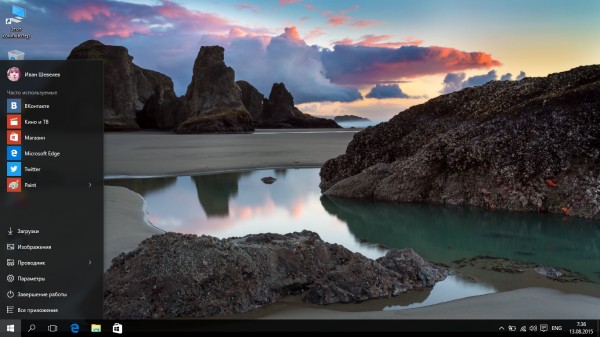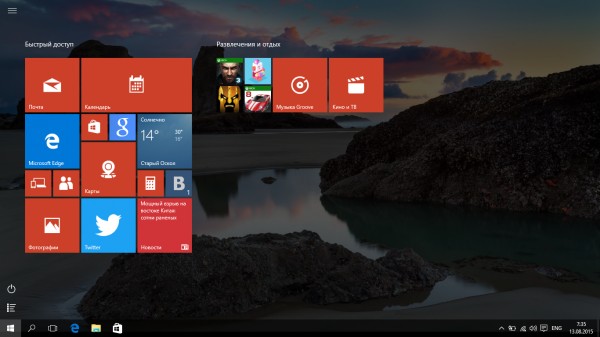Часть 2: подробнее об интерфейсе Windows 10
На нашем сайте уже вышел обзор основных нововведений в первой предварительной версии Windows 10. Рекомендуем ознакомиться с ним перед тем, как приступать к этому материалу. В первой части мы поговорили о том, как Microsoft преподносит анонс новой версии Windows и почему в интерфейсе практически произошел возврат к Windows 7. Теперь поговорим о новом интерфейсе подробнее.
Интерфейс Windows 10
Итак, основная претензия к Windows 8 — новый интерфейс: сложный, непонятный, откровенно мешающий работать тем, кто использует Windows в качестве рабочего инструмента. А, ну и то, что в системе фактически было два разных интерфейса с двумя разными типами приложений, и при переходе между приложениями пользователь то и дело перепрыгивал между этими двумя интерфейсами, что очень неудобно и запутывает. Что же предлагает десятка?
Диалектическая борьба старого и нового интерфейса
Windows 8 была революцией в том плане, что загружалась принудительно в новый интерфейс с плитками — и делай что хочешь. Это, наверное, раздражало пользователей (тех, кто привык к десктопу) больше всего. Поэтому перед разработчиками стояла сложная задача: как помирить новый интерфейс и любителей десктопа? Да, как?
В общем, я бы описал это так: они сдались. Они взяли за основу интерфейс Windows 7. Они вернули меню «Пуск». Они махнули рукой… Впрочем, давайте посмотрим на детали.
Новая система грузится в десктоп. Рабочий стол, панель задач, иконки быстрого запуска, прицепленные на панель задач приложения… Да, это он. Понятно, что там еще много чего осталось от восьмерки (например, совершенно марсианская структура «панели управления» и «параметров компьютера», когда половина там, половина там), но каков в целом тренд — совершенно понятно. Остается один вопрос: это только в корпоративной системе так, или потребительская тоже вернется к такой организации интерфейса?

Меню «Пуск» вернулось во всей красе — как будто только что из Windows 7. С прицепленными приложениями, недавно запускавшимися приложениями (вместо них можно открыть список всех приложений) и окном поиска. Только перекрасили, сделали плоским, и фон можно менять. Даже строка поиска осталась абсолютно такая же, хотя сам поиск стал мощнее и должен показывать результаты среди программ, потом среди документов, потом в интернете. Кстати, на панель задач зачем-то повесили отдельную кнопку поиска. Но она — для поиска только в интернете, причем со странной организацией: показывает всякие заголовки из новостей желтого характера, если ткнуть в них — открывает отдельное окно с поиском Bing по этому поводу, и лишь если ткнуть на строчку в результатах поиска — тогда и только тогда запустится интернет-браузер. В общем, с поиском что-то странное.

Новые аппы (универсальные приложения) и старые программы вперемешку показываются в общем списке программ в обычном меню «Пуск». Вообще, это меню, если приложений много, само по себе неудобное — бардак из огромного количества строк с длиннющей прокруткой в маленьком окошке. Помнится, в семерке были дополнения, которые показывали его «как в ХР» (это когда список открывался колонками на весь экран). В общем, так скоро до меню Windows 95 дойдем. А что, плоский стиль меню там уже был.

Увидеть живые плитки можно только в правой части этого меню «Пуск». Там и места не очень много, но главное — смысл-то какой? В общем, эта зона теперь напоминает загон для скота или индейскую резервацию. Сначала нам говорили, что новый плиточный интерфейс — это типа меню «Пуск» на весь экран, теперь планы поменялись, и плиточный интерфейс засунули внутрь старого меню «Пуск». Не стоит же так буквально переворачивать стратегию! Недаром одно из самых популярных предложений пользователей новой ОС — сделать возможность ставить живые плитки на десктоп так же, как это было с виджетами. Вариант более чем достойный, почему его не предложила сама Microsoft — загадка.
Приложения под новый интерфейс всегда открываются как окна на десктопе. На планшете с экраном 10 дюймов и разрешением 1280×800 точек это выглядит, мягко говоря, странно. Просто большинство скриншотов в обзорах сделано на экранах с большой диагональю и с разрешением Full HD, поэтому там схема смотрится уместной. Кстати, если вы попытаетесь на планшете включить старый плиточный интерфейс, то возникнет та же претензия, что была к Windows 8, только наоборот: теперь из плиточного интерфейса всегда выбрасывает на десктоп, и приложение запускается уже там.
Это довольно странно, потому что, грубо говоря, демонстрирует ту же логику, но вывернутую наизнанку: раньше игнорировали пользователей десктопов ради планшетов, теперь наоборот. Остается надеяться, что в бетах появится какая-нибудь система автоподстройки, когда схема работы интерфейса и приложений будет оптимизироваться под параметры экрана (умеет же новый интерфейс под них подстраиваться).
Кстати, сейчас Microsoft испытывает функцию, которую она называет Continuum. Суть в том, что на устройствах «2-в-1 и более» (т. е. планшет с присоединяемой клавиатурой во всех видах) система будет видеть присоединение блока с клавиатурой и тачпадом и предлагать перейти от плиточного интерфейса к традиционному десктопу. Если это решение будет еще и переключать способ отображения новых приложений (на весь экран или в окне), то ему просто цены нет.
Новое в интерфейсе — то, о чем сказали
Пару слов скажем о новых возможностях. То, что уже внедрено и работает, было наглядно описано в обзорном материале у нас на сайте, и на этих моментах останавливаться не будем. Просто перечислим основные нововведения:
- Меню «Пуск»
- «Универсальные» приложения (новые, «метро») запускаются на десктопе
- Улучшен snap
- Несколько виртуальных рабочих столов
- Список открытых приложений
- Улучшения проводника
- Улучшения в командной строке
Функция snap, представленная еще в Windows 7 — удобная вещь при работе с большим количеством окон. Она способна существенно упростить организацию рабочего пространства и избавить нас от перетаскивания границ окон. Но сам Бельфиоре не зря сказал — эта технология не из тех, что перевернут мир. Просто работать стало удобнее.

Концепция переключения между приложениями (а теперь и между рабочими столами) очень сильно поменялась. Причем некоторые указывают, что новая схема подозрительно похожа на существующую у Apple. Ну… в общем, да. Подозрительно похоже. Как и поиск. Ну да ладно.

Схему многозадачности еще надо обкатывать, и она, скорее всего, изменится (например, введут перетаскивание окон вместо ужасного меню «открыть приложение на рабочем столе №», как в столовой), поэтому выводы делать рано. Но мне вообще не очень понятна идеология рабочих столов в таком виде, особенно учитывая, что все иконки открытых приложений показываются на всех рабочих столах. Я понимаю ее смысл в макбуках (а вот на iMac — уже не очень), но не в Windows с ее другой идеологией. Разве что она предназначена для совместного использования со snap — тогда это удобно: сделать несколько групп аккуратно расставленных по экрану приложений. Кстати, есть два переключения: Alt+Tab и Win+Tab — на одном рабочие столы видно, на другом нет. И переключается по факту практически одно и то же.
И то, о чем не сказали
Есть несколько вещей, которые сейчас «под вопросом»: т. е. что-то будет, но что — непонятно.
Charms bar — это то большое черное меню, которое выезжает справа — пока осталось неизменным. При этом публичная версия Windows уже выпущена, а Бельфиоре говорит, что «мы точно тут все поменяем, но пока еще не поняли как». То ли идеи кончились, то ли времени нет.
Кстати, в этом же меню раньше выезжали настройки новых приложений. Когда приложения раскрывались на весь экран, это смотрелось органично. Теперь приложения открываются в окнах, а настройки — по-прежнему в этом меню.
Самая интересная и противоречивая штука — это центр уведомлений. О нем много шумихи в новой версии Apple OS X 10.10 (где, как обещают, он наконец-то станет полезным). В Windows тоже может быть интересно.

На десктопе Windows уведомления уже очень давно отображаются в виде пузырей над правой частью панели задач. Этот стиль идет с древнейших времен древнейших Windows и с тех пор практически не менялся. Всплывет, повисит, пропадет. В Windows 8 предложили новый вариант: справа вверху появляется карточка с уведомлением. Но в целом работает так же: вылезла, повисела, спряталась. Успеешь ткнуть в нее — перейдешь к сути уведомления; не успеешь — пропадет. Кстати, самое сложное в таких вещах — правильная настройка времени показа. Слишком быстро — пользователь не успеет нажать на карточку и будет злиться. Слишком долго — пользователю надоест висящее на экране уведомление, и он будет злиться.
Следующий напрашивающийся логический шаг — сделать ленту уведомлений. В Windows 10 ее пока нет, но, скачав отдельный файл, можно запустить некоторую раннюю, но уже работающую бету. При разговорах о центре уведомлений в пример всегда приводят центр Windows Phone, где он есть с недавних пор. Учитывая взаимопроникновение технологий между этими двумя платформами и перспективу их скорого объединения в одну — центр уведомлений обязательно будет и в Windows.
Таким образом, интерфейс скорее представляет собой не «сочетание всего лучшего», а немного обновленный интерфейс семерки — такой, какой она стала бы в новой версии, если бы не восьмерка с ее «новыми веяниями». И в этот интерфейс на живую нитку прилеплены живые плитки в меню «Пуск» и новые приложения, открывающиеся в сиротливых окнах на десктопе. Смотрится все это странновато.

В принципе, основной вопрос, который возникает: а что же будет теперь с новыми приложениями (приложениями для метро-интерфейса, который теперь так не называется, поэтому их называли новыми, а теперь Microsoft вводит термин «универсальные»)? Но это слишком большой вопрос, поэтому его мы разберем в отдельном материале — вместе с обсуждением единой платформы Windows и особенностях для корпоративных пользователей.
Кстати говоря, новые приложения — это ведь не только приложения. Давайте поговорим об этом чуть подробнее в третьей части.
Обзор Windows 10. Большой обзор. Очень. Особенности, плюсы, минусы, нововведения, недоработки, сравнение с Windows 7 и Windows 8.1. Все самое интересное — все как вы любите.
Внешний вид
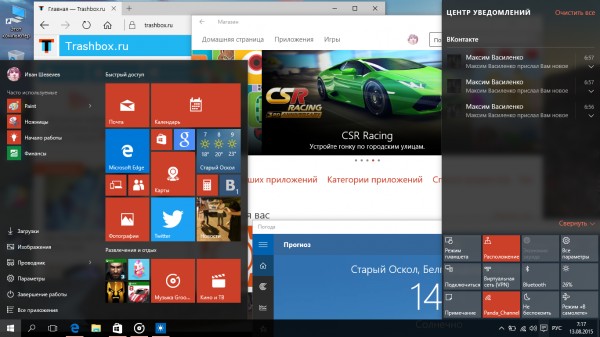
В Windows 10 Microsoft полноценно реализовала свой Design Language 2 (Microsoft Design Language 2) — продолжение современных принципов пользовательского интерфейса для Windows Phone и Windows 8. Ранее поклонники мобильной платформы восстали против этих изменений, но в течение последних нескольких месяцев новые шаги компании в направлении дизайна стали приниматься даже с энтузиазмом относительно новейших элементов дизайна.
Мне изначально понравилась концепция дизайна, недостаточно развито воплощённая в Windows 8.1 — даже отталкивающий новый Пуск меня заинтересовал. После использования Windows 10 на смартфоне и ноутбуке в течение длительного времени я увидел кардинальные перемены в интерфейсе пользователя по сравнению с Windows Phone 8.1 и Windows 8.1. Microsoft отошла от своих традиций — больше не будет больших шрифтов, выходящих за экран, горизонтальных меню в том виде, в каком мы их знаем, а также софтверный гигант начнёт применять в своих ОС новый тип меню — гамбургер. Такого поворота событий не ожидал никто.
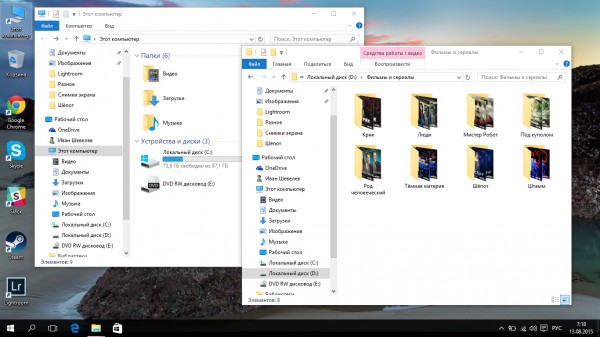
С Windows 10 Microsoft продолжает постепенно «сглаживать» практически каждый элемент пользовательского интерфейса. Вся операционная система выглядит так, как будто по ней прошлись электронным утюгом. В Windows 10 почти нет трёхмерных элементов (есть только 3D-эффект анимации живых плиток, который таки внедрили в финальной версии) или больших теней (что исходит от классических окон сложно назвать тенями). Даже иконки были изменены и стали более минималистичными. Единственная часть ОС, в которой пока не видно существенных нововведений — Проводник, который никак не выделяется на общем фоне Windows 10. И даже если обновить иконки внутри этой файловой среды.
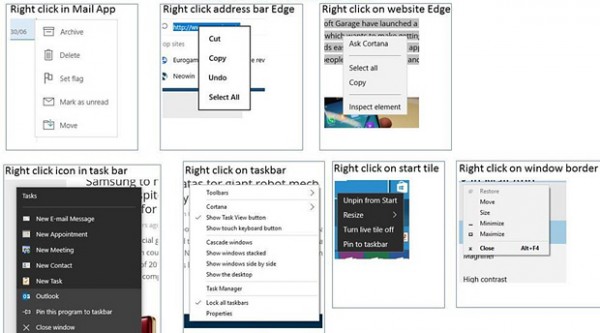
Устаревшие элементы в дизайне новой Windows 10 тоже всё еще можно обнаружить. Например, панель управления, которую обещали вырезать из Windows 10 и принести ей на замену новейшее плиточное приложение «Параметры». Но не тут-то было — классическая Панель управления ещё живёт, и даже по соседству с новыми сверхминималистичными Параметрами. Мало того, что классическая Панель управления имеет более продвинутые настройки, они почему-то не были перенесены все в новые Параметры. Я недоумеваю. Зачем мне две панели управления, старая (не новая) из которых может предоставить мне до сих пор больше возможностей, чем основное приложение настроек, установленное по умолчанию? Не понимаю.
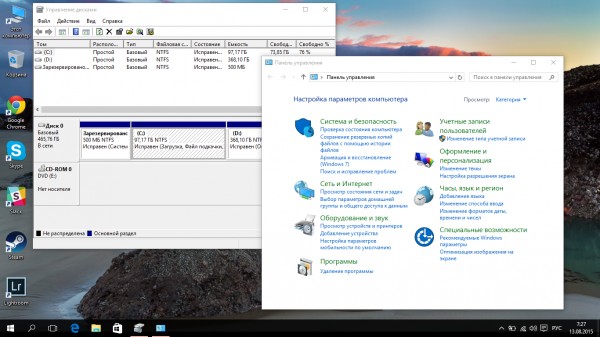
К классической Панели управления можете добавить по факту и все остальные аналогичные системные сервисы — Диспетчер устройств, к примеру. Эти грубые артефакты отражают объём работы Microsoft — никакой объём работы Microsoft. Объём работы, который Microsoft просто отложила в долгий ящик и обновит может быть когда-нибудь в будущем, когда мир захватит Linux. Мне не ясна такая политика. Windows 10 — это крупнейшее обновление системы, но мельчайшие детали не получили никакой переработки, автоматически отправляя пользователей не в новый 2015, а в старейшие нулевые.
Другая непоследовательность кроется в мириадах конструкций меню для различных приложений. Это незначительная деталь и большинство наверняка просто не будет обращаться внимания или вообще не заметит, но это показывает, что Microsoft встречается с некоторыми противоречиями, в которых нужно разобраться.
Меню «Пуск»: возрождение
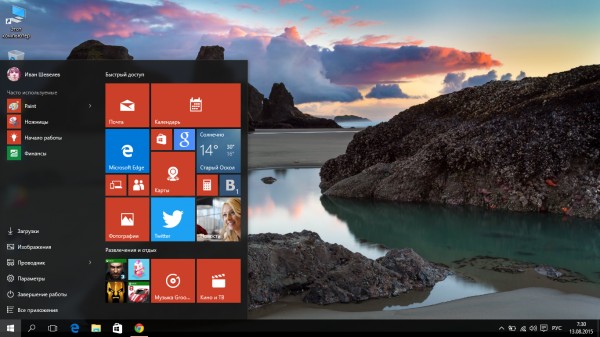
Начиная с выпуска Windows 95 пользователи компьютеров по всему миру используют знаменитое меню под названием «Пуск». Microsoft же взяла и просто похоронила этот любимый инструмент с релизом Windows 8, буквально заставляя пользователей использовать свою новую сенсорную концепцию привычного меню, которая работала стандартно в полноэкранном режиме. Последнее, к слову, было одним из самых непривычных в новейшем и переосмысленном Пуске.
Люди возмущены. Люди забыли о Windows.
Microsoft начала отступать от этого решения с обновлением Windows 8.1, когда было объявлено о дефолте и возвращении акцента обратно на рабочий стол. Технически Пуск тоже вернулся, но теперь в новом облике — в качестве стартового экрана для планшетов. Хотя это и помогло Microsoft перед выпуском Windows 10, этот двуединый подход стал причиной многих увольнений в подразделении, в результате чего у пользователей в общем сложилось очень плохое впечатление относительно работы Microsoft. Так и образовалась в дальнейшем негативная волна в сторону Windows 8.
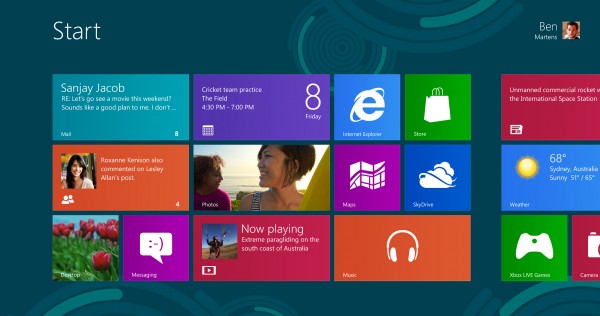
Windows 10 избавляется от экрана Пуск. Он по-прежнему существует, но теперь в приглушенной форме для пользователей планшетных ПК, поэтому большинство пользователей обычных компьютеров встречают новое меню Пуск для Windows 10, которое является объединением старого из Windows 7 и нового из Windows 8.1. Таким образом, теперь вместо простого списка программ пользователи могут разместить живые плитки приложений, которые живут прямо внутри них. Это правильное решение, которое привело к компромиссу, потому что фанаты Windows 7 могут вообще убрать плитки и оставить только список программ, а ярые любители нового дизайна Windows 8 — закрепить тайлы приложений для быстрого доступа к ним.
Когда компания пытается сделать гибридный подход к своему продукту, то в конечном счете, как правило, производитель терпит неудачу. Неудача выходит потому, что функция получается принудительной и у пользователей не остается выбора, а значит потребитель начинает выражать недовольство. Новое меню Пуск в Windows 10 работает совершенно по-другому — и предоставляет пользователям выбор. Теперь многострадальный Пуск является действительно широко кастомизируемым и потребитель может настроить его полностью под себя. Вот несколько возможных сценариев работы нового Пуска:
- Пуск + плитки (по умолчанию): наиболее часто используемые приложения, список программ, ярлыки и живые плитки.
- Пуск: наиболее часто используемые приложения, список программ, ярлыки, отсутствие живых плиток.
- Пуск + плитки (полный экран): наиболее часто используемые приложения, список программ, ярлыки, живые плитки. И всё в полноэкранном режиме.
Также в Windows 10 есть быстрая кастомизация Пуска: пользователи могут просто захватить курсором край нового меню, чтобы изменить его размер по вертикали или горизонтали, пока Пуск не займёт столько места, сколько они хотят. Для больших экранов будет удобнее использовать полноэкранный режим, тогда как для 15.6-дюймовых экранов ноутбуков лучше подойдёт стандартный дизайн меню в окне с ярлыками программ и живыми плитками.
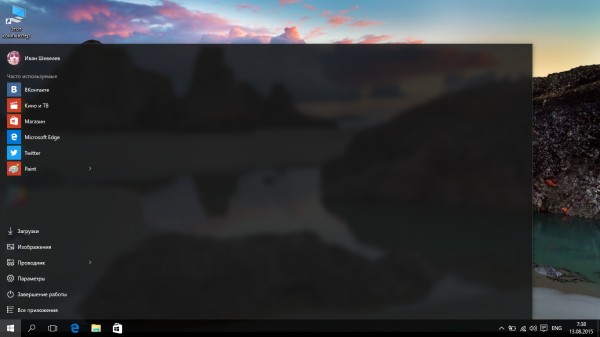
Все эти варианты дизайна нового меню Пуск в Windows 10 предназначены для различных групп людей, в том числе традиционалистов (тех, кому не пришлись по душе живые плитки) и тех, кто предпочитает опыт полного экрана аналогично Windows 8.1. Чтобы быть справедливой, Microsoft не делает второй вариант очень легко осуществимым. В ходе тестирования в новом Пуске был переключатель на полноэкранный режим, но в финальной версии Windows 10 его убрали и теперь он находится в Параметрах. Также, чтобы полностью избавится от живых плиток, нужно открепить каждое приложение из зоны, а не просто нажать одну кнопку.
В новом меню Пуск можно закрепить невероятное количество живых плиток. Однако, большинство пользователей, скорее всего, решит оставить по крайней мере некоторые часто используемые приложения — чтобы быстро их открывать. Да и почему бы нет вообще? Живые плитки в их нынешнем виде в действительности являются очень удобными и позволяют в считанные секунды узнавать информацию, на которую вы обычно тратите больше времени. Например, прогноз погоды или последние новости. Для этих целей вы открываете браузер, а далее сайты или приложения внутри него, тогда как в Windows 10 это один клик на Пуск и всё — вся необходимая информация обновлена и представлена в самом актуальном состоянии.
Режим планшета

Вы уже наверняка в курсе, что одной из новых функций Windows 10 является адаптация интерфейса для ПК и планшетов. Если вы владеете трансформерным устройством, то с Windows 10 сможете пользоваться новой операционной системой в двух режимах — в настольном, а также планшетном. Последний включается очень просто — через Центр уведомлений, речь о котором пойдёт далее. При нажатии на специальную кнопку интерфейс Windows 10 трансформируется в планшетный режим и все элементы ОС становятся больше, а также более удобными для сенсорного управления. Стоит отметить, что для планшетов на Windows 10 этот режим будет предустановленным, и это логично и правильно.

По сравнению с Windows 8.1 и уж тем более Windows 8 новое стартовое меню «Пуск» для планшетов в Windows 10 является намного более многофункциональным и оптимизированным. Однако, есть один интересный и спорный момент — в Windows 8.1 очень удобным был жест открытия всех приложений по свайпу снизу вверх. В Windows 10 Microsoft его удалила, заменив вообще горизонтальное меню вертикальным, изначально спрятанным за экран и открывающимся только по кнопке меню-гамбургера. Но, несмотря на это, новый режим планшета — лучше, чем в Windows 8.1. Он будет знаком пользователям Windows XP и Windows 7 и предлагает значительно более улучшенный пользовательский опыт.
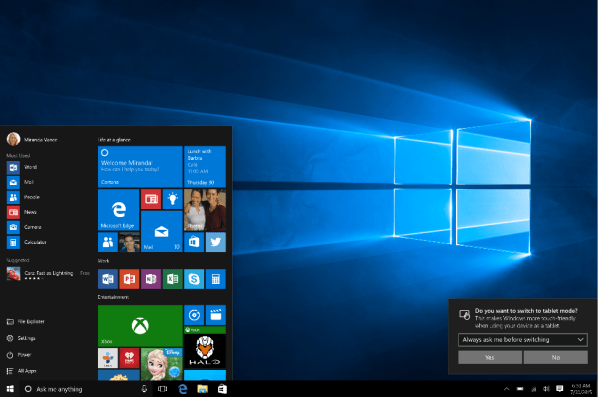
Также спрятанное меню со списками приложений можно редактировать — например, вы можете добавить туда ссылки на самые часто используемые папки (Загрузки и Документы или что-нибудь ещё). Все они делают новый Пуск более персонализированным и удобным. Также отмечу, что теперь при включении планшетного режима размеры плиток сильно увеличиваются — это будет особенно полезно на маленьких планшетах с экраном диагональю 7 или 8 дюймов.
Центр уведомлений
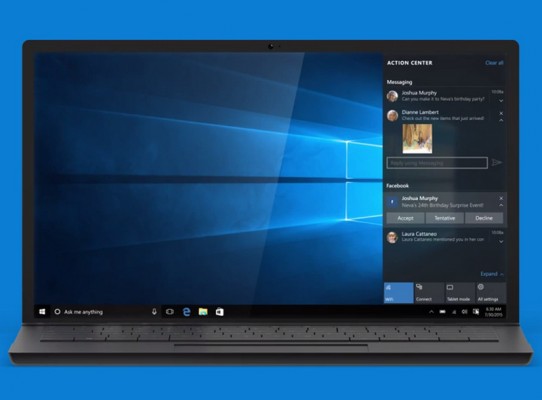
Уведомления заехали еще в неудачную Windows 8 несколько лет тому назад. Тем не менее, то, что является новым Центром уведомлений в Windows 10, переехало из Windows Phone и является определённо лучшим решением. Концептуально Action Center в Windows 10 представляет из себя единое место для абсолютно всех уведомлений — ОС, приложения, функции, советы, работа с аксессуарами и так далее. Идея совершенно не нова, но этого действительно не хватало Windows. Любой, кто использует Android, iOS или Windows Phone, знает, что делает эта функция и почему её хочется использовать. Снова мы видим, как что-то переносится из мобильной ОС на ПК и настольные компьютеры.
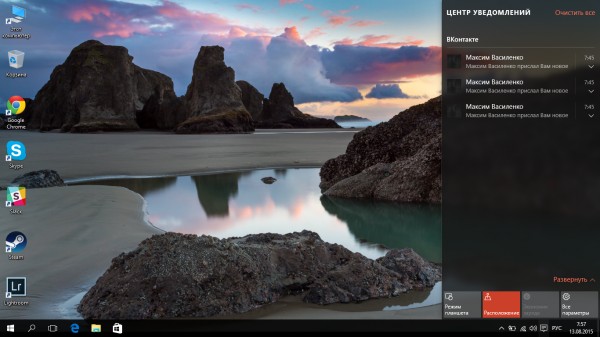
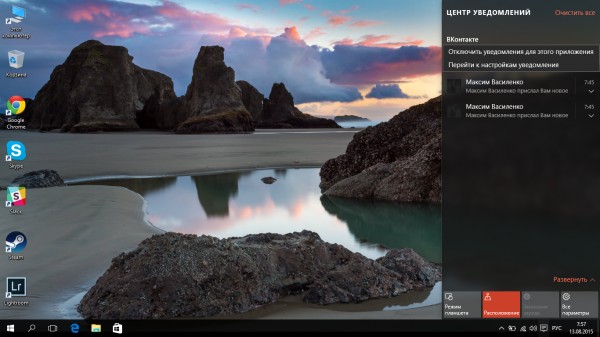
Итак, давайте разобьем Центр уведомлений. Есть несколько основных направлений уведомлений: первые от приложений (электронная почта, Твиттер, ВКонтакте, Новости, Погода и другое), вторые для включения/отключения функций ОС и третьи для аксессуаров и сторонних устройств (наушники, смартфон, USB-накопитель, DVD-диск). Все они сортируются в зависимости от места, из которого отправлены.
Показываются уведомления в правом нижнем углу дисплея вашего компьютера. Впервые уведомления начали приходить в Windows 8, и они показывались, напротив, в правом верхнем углу. Эти уведомления кратко сообщают о каком-то событии, а при клике на него пользователь попадает прямиком в приложение или нужную папку. Если вы пропустите показ уведомления и не нажмете на него, то все они впоследствии собираются в Центре уведомлений, где вы можете просмотреть их позднее. В целом, Центр уведомлений фиксирует серьезную недоработку Windows 8 и Windows 8.1, которые имели систему уведомлений, но не обладали местом, где они собираются воедино, чтобы их можно было посмотреть каждую отдельно после пропуска.
Уведомления для каждого приложения также могут быть настроены индивидуальным образом. Этот вариант идеально подходит, если вы хотите, чтобы вас не беспокоили. Пользователи имеют три варианта конфигурации для всех приложений:
- Показать уведомления
- Показать уведомления типа баннер
- Воспроизведение звука при поступлении уведомления
Новый Центр уведомлений в Windows 10 — это хорошо продуманная конструкция, которая сильно имитирует таковую, доступную на платформе Windows Phone. Вы можете настроить Центр уведомлений так, чтобы он показывал уведомления при открытии, но не отображал их всплытие. Кроме того, вы можете изменить работу уведомлений таким образом, чтобы они всплывали, но «молчали», то есть не издавали звуковой сигнал. Всё очень просто и универсально.
Быстрые переключатели
В нижней части нового Центра уведомлений из Windows Phone переместились и быстрые переключатели, позволяющие быстро регулировать повседневные функции операционной системы. Пользователи могут нажать кнопку «Развернуть», чтобы открыть все доступные тумблеры, первые 4 из которых являются пользовательскими настройками. Например, если вы хотите иметь быстрый доступ к включению/отключению Bluetooth, то можете закрепить его выше всех и всегда знать, где он находится. И всё это не заходя в Параметры.
Остальные переключатели включают в себя яркость дисплея, экономию энергии аккумулятора, VPN, расположение, режим «В самолёте», режим «Не беспокоить», режим планшета, Wi-Fi сети, примечание (быстрое создание заметки), а также функцию «Подключиться» и, конечно, кнопку для открытия всех параметров. Удобно это тем, что, к примеру, вы можете мгновенно включить режим экономии энергии (Battery Saver) — он в ту же секунду отключит энергоёмкие приложения в фоновом режиме и сохранит энергию, чтобы продлить жизнь батареи вашего устройства.
Я думаю, что пользователи по достоинству оценят этот инструмент, потому что он работает без единой ошибки. Более того, он значительно упрощает работу с Windows 10.
Многозадачность
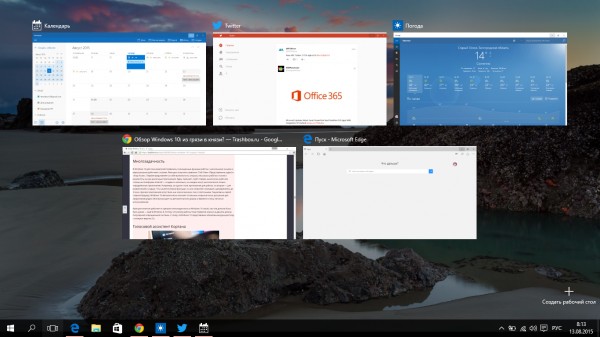
В Windows 10 для пользователей появились полноценные функции работы с несколькими окнами и виртуальными рабочими столами. Функции получили названия «Task View» (Представление задач) и «Snap Assist». Первая представляет из себя возможность открыть несколько рабочих столов и разместить на них различные приложения. Здесь принцип, грубо говоря, аналогичен рабочим столам на платформе Android — создав их несколько, на каждом могут располагаться только определённые приложения. Например, на одном столе приложения для работы, на втором — для развлечений и отдыха. Что касается второй функции, то она позволяет открывать одновременно до 4 окон, причём приложения могут быть как классическими, так и плиточными. Закрепив на левой стороне браузер, Windows 10 автоматически покажет остальные открытые окна, доступные для закрепления рядом. Всё происходит на автоматическом уровне и является очень лёгким в использовании.
Функции, конечно, не новы и давно есть в конкурентах Mac OS X и Linux-дистрибутивах, но они отлично работают и сделали многозадачность в Windows 10 такой, как она должна была быть ранее — ещё в Windows 8, потому что режим работы Snap появился именно в данном релизе популярной операционной системы. К слову, в Windows 10 представлена обновленная функция Snap с номером версии 2.0.
Голосовой ассистент Кортана
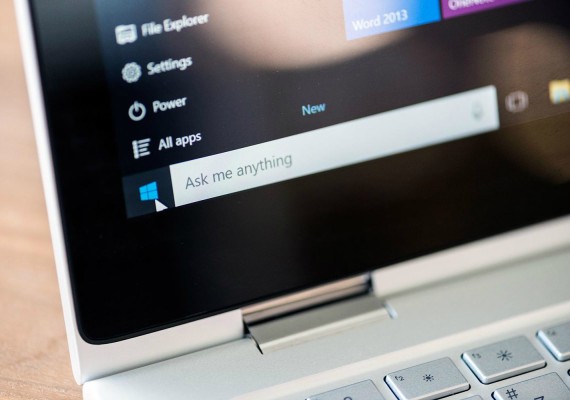
Голосовой ассистент Кортана — очередная уникальная особенность операционной системы нового поколения Windows 10. Пришёл тоже из Windows Phone, но по сравнению с мобильной версией Cortana для ПК — это куда более персонализированная и умная помощница, интегрированная в панель задач, но умеющая выполнять практически всё в рамках ОС. Так, Кортана в версии для компьютеров — это намного больше, чем просто инструмент поисковой системы. Название технологии взято из игровой франшизы Halo — от голографического искусственного интеллекта. Правда, многие представляли Cortana, как в играх, но Microsoft просто сделала анимированный бублик. 
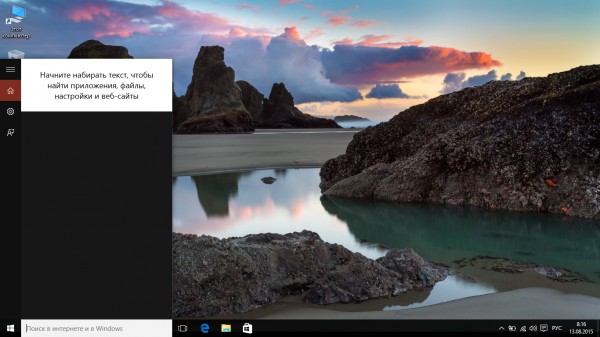
Тем не менее, несмотря на внешний вид электронного ассистента Windows 10, Кортана может быть очень полезной. Именно для компьютерной версии Windows 10 Microsoft отлично проработала Кортану и сделала её значительно лучшей, чем в Windows Phone. Ниже вы можете посмотреть, какие основные функции может выполнять голосовой ассистент в новой версии ОС.
- Погода: ваш город, другая часть планеты, погода на определённый день.
- Рейсы: задержки, время начала, время завершения, время езды до вокзала или аэропорта.
- Напоминания: простые напоминания или напоминания на основе определения местоположения.
- Уведомления: время до приезда домой, скорое совещание, календарные события и многое другое.
- Спорт: отслеживание результатов матчей любимых спортивных команд.
- Еда: рекомендации по еде и напиткам, рецепты и различная помощь.
- Электронная почта: отправка сообщений голосом, включая имя получателя, тему и текст письма.
- Рекомендации: новости, фильмы, развлеченческие мероприятия, концерты и так далее.
- Приложения: открытие практически всех приложений по команде «Эй, Кортана!» (Hey Cortana!).
Основные данные о пользователе находятся в настройках функции. Раздел «Notebook» или «Интересы» сами по себе находятся в облаке, но именно оттуда Кортана берёт основы для общения с пользователем или предоставления вышеописанной помощи. Облачное хранение данных обеспечивает контроль над информацией и полную конфиденциальность — за свои любимые фильмы или другие интересы можете не волноваться.
Технология тесно связана с вашей учетной записью Microsoft, поэтому если вы используете Кортану на Windows Phone в настоящее время с использованием MSA, то опыт работы на компьютере под управлением Windows 10 будет абсолютно таким же. И наоборот. Правда, для российских пользователей всё это пока пустые слова, потому что Cortana не понимает великий и могучий. Однако, Microsoft уже сообщила, что ведётся активная и серьёзная работа по поддержке русского языка. Основная проблема состоит в интеграции российских сервисов. Сразу после решения этой проблемы мы и сможем увидеть Кортану в панели задач с балалайкой и в шапке-ушанке. Или какие там в зарубежье ещё стереотипы?
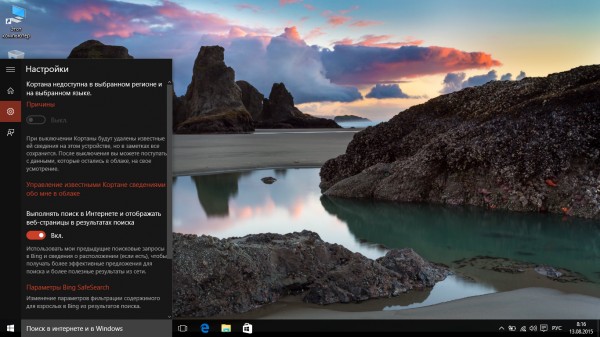
Тем не менее, хоть русского языка пока нет, Кортана знает большинство самых распространённых по всему миру: технология доступна в США, Великобритании, Китае, Франции, Италии, Германии и Испании. Также популярная помощница от Microsoft на данный момент выходит и на другие рынки — в Японию, Австралию, Канаду и Индию. Пользователи последних стран получат возможность поработать с Cortana только в ранней версии по программе Windows Insider. Также позднее в текущем году появится поддержка Бразилии и Мексики.
Новый браузер Edge

Ни для кого не секрет, что браузер Internet Explorer сегодня — один из самых обсуждаемых в сети. Стандартный веб-обозреватель Windows является в основном предметом насмешек, поэтому Microsoft решила отправить всё это в прошлое и представить в Windows 10 совершенно новый браузер — современный, минималистичный и многофункциональный Edge. С новым Edge Microsoft просто переворачивает наше привычное представление о работе в Интернете. Словом, сам софтверный гигант называет Edge «совершенно новым браузером для новых свершений».
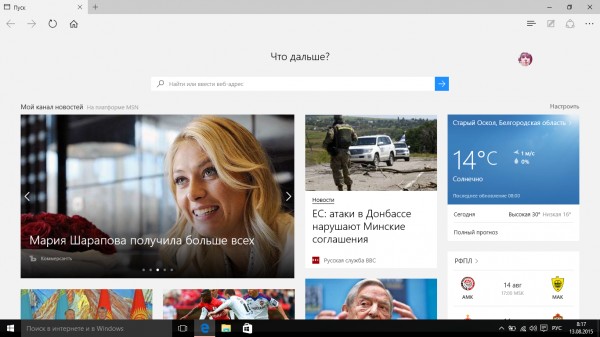
Конечно, в отличии от конкурентов типа Firefox от Mozilla, Chrome от Google или даже Opera, Edge еще не умеет использовать расширения и не имеет интегрированного блокировщика рекламы. На данный момент новый браузер для Windows 10 может показывать актуальные новости и рекомендации по играм и приложениям, погоду и предложить поиск на главной странице при открытии приложения. Среди функций есть удобный режим чтения, список чтения, аннотирование веб-страниц (создание веб-заметок), совместная работа с файлами, интеграция помощницы Кортаны, а также быстрый доступ «в один клик» буквально ко всему — избранным сайтам, сохраненным PDF-файлам и загрузкам. В целом, тягаться с нынешними гигантами на рынке браузеров Edge может, и ещё одним плюсом в его копилку является дизайн — тот же Chrome на его фоне выглядит далеко несвежо и даже не соответствует последним веяниям дизайна. Edge же имеет светлую и тёмную темы оформления, тонкие и большие элементы интерфейса и очень плоский, что сегодня модно.
Позднее в текущем году браузер Edge станет более функциональным и получит новые возможности. Самой главной из ожидающихся функций является поддержка расширений, и Microsoft Edge её получит. Не просто поддержку расширений, а даже перенос самых популярных и крутых расширений из Google Chrome.
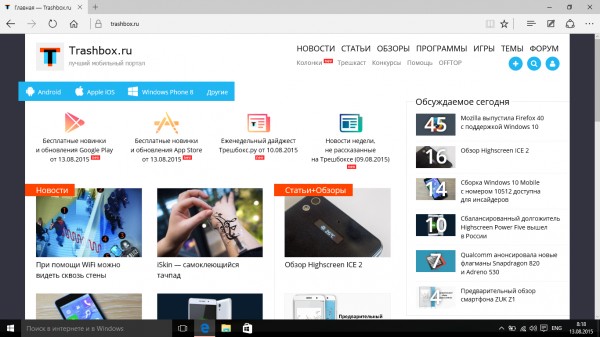
Microsoft Edge — это глоток свежего воздуха. Продукт имеет недостатки, как и абсолютно всё на белом свете, но Edge точно превосходит Internet Explorer. Простота и дизайн — вот главные особенности нового веб-обозревателя в Windows 10. Также ожидайте позже отдельный материал на эту тему.
Приложения
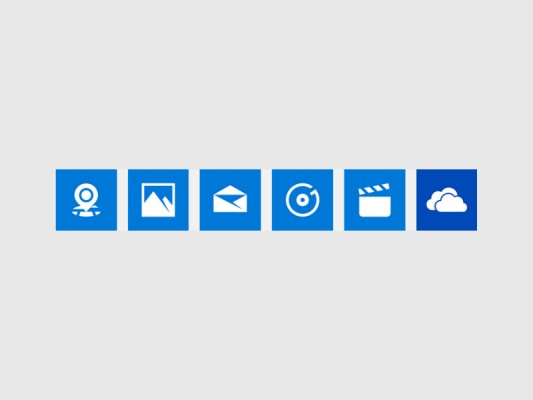
Microsoft включила в Windows 10 широкий пакет фирменных универсальных приложений, каждый из которых в совокупности может предоставить практически всё, что нужно базовому пользователю. Хотите послушать музыку — добро пожаловаль в Groove. Запланировали просмотр кино — заходите в Кино и ТВ. Интересует погода на сегодня и ближайшую неделю — MSN Погода поможет вам. Фанат спорта и желаете следить за последними результатами матчей любимых команд — MSN Спорт вам не откажет. Не упускаете последних новостей — MSN Новости тоже. И таких сервисов в Windows 10 более двух десятков. Может не все они понадобятся пользователю, но точно каждый несёт определённую долю пользы, и с этим не поспоришь.
Из коробки новые пользователи, обновившиеся до Windows 10, смогут работать со следующими приложениями. Список на удивление действительно очень обширный:
- Карты
- Люди
- Фотографии
- Почта Outlook
- Календарь Outlook
- Музыка Groove
- Кино и ТВ
- OneDrive
- MSN Новости
- MSN Погода
- MSN Спорт
- MSN Финансы
- Будильники и часы
- Калькулятор
- Камера
- Запись голоса
- Xbox
- OneNote
- Edge
- Магазин
- Начало работы
- Диспетчер телефонов
Некоторые стандартные сервисы Windows 10 невероятно просты и просто поглощены минимализмом: такими являются Будильники и часы, Запись голоса и Камера. К примеру, Запись голоса и Камера имеют буквально пару функциональных кнопок, а вот с будильниками и часами в Windows наконец разобрались — теперь они полноценные и также включают в себя таймер с мировым временем. О них де факто рассказывать нечего, а вот более подробно можно поговорить об остальных сервисах, которые способны предоставить большое количество информации. Давайте пройдёмся именно по таким.
- Карты. Великолепный ландшафтный инструмент, который весьма точно определяет текущее местоположение пользователя. Можно выполнять поиск адресов или учреждений и давать указания для автомобиля, ходьбы или общественного транспорта. Имеется и функция трехмерного обзора городов. Также вы можете легко поделиться информацией со своими контактами, в том числе полные маршруты. Основные данные берутся из системы Bing, а работоспособность подкрепляется ещё и Кортаной — умным помощником. Вся информация мгновенно сохраняется и синхронизируется между всеми устройствами на Windows 10. Приложение в основном лучше ориентировано на мобильные устройства, но, тем не менее, Карты — универсальный сервис, поэтому он доступен как для ПК, так и для телефонов.
- Люди. Удобное приложение, которое объединяет пользовательские контакты из всех подключенных учетных записей (Яндекс, Google, Outlook, Mail.Ru, Rambler, QIP, iCloud, Facebook*, Твиттер, ВКонтакте и так далее). Профиль подробный и может включать практически всю информацию: аватар, статус из социальной сети, адрес электронной почты, номера телефонов, организацию, должность, дату дня рождения и многое другое. На каждого контакта можно установить отдельные мелодии звонка и SMS. Также в Людях можно следить за обновлениями в социальных сетях благодаря интеграции сопутствующих учетных записей и создавать группы контактов (Семья, Друзья, Работа и тому подобные). Как и Карты сервис является универсальным, поэтому данные быстро синхронизируются и доступны с ПК и телефона.
- Фотографии. Обычный фотографический сервис для просмотра фотографий и загруженных изображений. Имеет функционал редактора и способен расшаривать фотографии по электронной почте или в социальные сети. Есть сортировка по альбомам и датам (день, месяц, год). Прост, интуитивно понятен и удобен в использовании. Фотографии — тоже универсальное приложение, поэтому доступно на компьютерах и телефонах. Благодаря интеграции облачной системы хранения данных OneDrive позволяет быстро сохранять и передавать между устройствами все или отдельные фотографии.
- Почта. Почтовый сервис Microsoft для Windows 10, выполненный в совершенно новом дизайне. Позволяет подключать учетные записи Gmail, Yahoo!, Outlook и другие совместимые. Тесно интегрировано с Календарем и является мощным инструментом для работы с электронной почтой. Интерфейс адаптируется к размеру экрана, благодаря чему в приложении удобно работать на любом устройстве. Вдобавок присутствует поддержка свайп-жестов, что будет удобно для быстрой сортировки или удаления писем. И ещё одна мелочь, которая приятна: пользователь может даже добавить собственное фоновое изображение для пустой панели, которая отображается при запуске Почты, когда ещё не выбрано письмо для открытия.
- Календарь. Простое приложение календаря для быстрого доступа к погоде на грядущие несколько дней, запланированные события, а также дни рождения. В приложение можно добавить аналогично Почте и многим другим стандартным сервисам в Windows 10 несколько аккаунтов, каждый из которых передаст всю сохраненную информацию в Почту Outlook. Интерфейс приложения, как и в Почте, тоже адаптируется автоматически в зависимости от форм-фактора — это удобно. Единственный минус — на большом экране зачем-то отображается два календаря на текущий месяц — один занимает почти половину экрана, тогда как второй — можно сказать оставшуюся часть.
- Музыка Groove. Новый музыкальный стриминговый сервис Microsoft, созданный специально для Windows 10. Красивый, удобный и быстрый — определённо лучше, чем Xbox Music. Microsoft решила создать новый бренд и лишить приложение какой-либо связи с Xbox — это правильный шаг, потому что многие, включая меня, мало понимали смысл этого названия. Основные особенности Groove образуют целый список: универсальный дизайн, доступ к музыке и 40 миллионам песен (по подписке Groove Music Pass за 10 долларов в месяц) с любого устройства (поддержка Android, Windows 10 Mobile, Windows 10, Xbox и в Интернете), оффлайн-режим, плейлисты и скачивание песен и альбомов, фильтры контента и персональные радиостанции. Звучит все это очень классно, но в России пока, к сожалению, недоступно.
- Кино и ТВ. Новый сервис для просмотра любимого видео. Тоже включает в себя подписку, с помощью которой можно смотреть популярные фильмы и телевизионные сериалы. Но можно и оффлайн — просто укажите папку с видеоконтентом и приложение автоматически добавит все файлы. Кино и ТВ поддерживает самые распространённые видеоформаты, включая MKV. Нативной поддержки последнего в Windows многие ждали — и дождались. Что касается подписки, то для пользователей России она, как и в случае с Музыкой Groove, тоже недоступна.
- Приложения MSN. Дизайн этих приложений был переписан с нуля, чтобы сделать их универсальными для ПК под управлением Windows 10 и мобильных устройств, базирующихся на Windows 10 Mobile. Основное нововведение — навигация в стиле меню-гамбургера, упрощающая сервисы и делающая их интуитивно понятными. Новости предлагают общую информацию из других источников или новости по отдельным темам, добавленным пользователем. Погода показывает максимально подробные данные (город, температура, скорость ветра, видимость, уровень влажности, давление, точка росы, погода по часам, время восхода, время заката и уровни осадок, влажности, ветра) о погоде — текущей или будущей, и может сразу предоставить функционал карт. В распоряжении Финансов — рынки, список отслеживания (интересующие вас акции и т. д.), валюты, ипотечный калькулятор, мировые рынки и последние новости из области.
- Диспетчер телефонов. Совершенно новый сервис в операционной системе, предназначенный для работы с подключенными к компьютеру смартфонами. Поддерживаются три самых популярных мобильных платформы — Windows 10 Mobile, Android и iOS. Идеальная совместимость, конечно, только у мобильной версии десятки, а вот у Android и iOS — просто отличная. Тем не менее, какой бы ОС вы не пользовались, Диспетчер телефонов обладает достаточным функционалом для работы с файлами. Как пишет Microsoft, приложение поможет «синхронизировать любимое содержимое» на смартфон или ПК — это могут быть как фотографии и видео, так и другие файлы. Весь функционал сервиса становится доступным при подключении устройства — тогда же начинается и отображение информации о нём: количество внутренней памяти и памяти карты SD, а также уровень заряда и наименование телефона или планшета.
- Начало работы. Очень полезное стандартное приложение Windows 10. В основном направлено на новых пользователей и поможет им освоить новую операционную систему буквально от и до. Если вы не можете удобно настроить Windows 10, то данное приложение поможет вам в этом. Настроить можно практически всё: параметры, соединения, начальный экран, Windows Hello, Microsoft Edge, приложение Xbox, офисный пакет Office, персонализацию, синхронизацию содержимого, приложения и уведомления, Континуум и сенсорный ввод. В отличии от версии аналогичного приложения в Windows 8, Начало работы в Windows 10 — это большое обновление и теперь действительно полезное. Приложение описывает каждую функцию Windows 10 в подробностях, поэтому после ознакомления с ними вы точно больше не растеряетесь.
Магазин
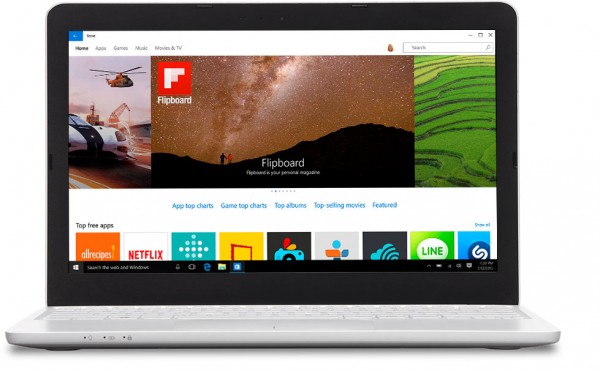
Так же, как и Windows 8, последняя версия ОС Windows включает в себя новый Windows Store, или Магазин. Новый универсальный Магазин в Windows 10 — это не что иное, как старый магазин из Windows 8, но в новой обёртке. В основном обновление, конечно, лучше, но версия магазина в Windows 10 ещё не идеальна. Если вкратце, то новый Магазин получил новый дизайн и новую систему поиска. Возможно, вы сейчас подумали «Это всё?», на что я отвечу вам отрицательно. Самым главным изменением является универсальность — теперь Магазин Windows 10 единый для всего: приложений (включая Win32), игр, музыки, фильмов и ТВ-сериалов. Более того, приложения и игры в новом Магазине теперь показываются как для ПК, так и для телефонов.
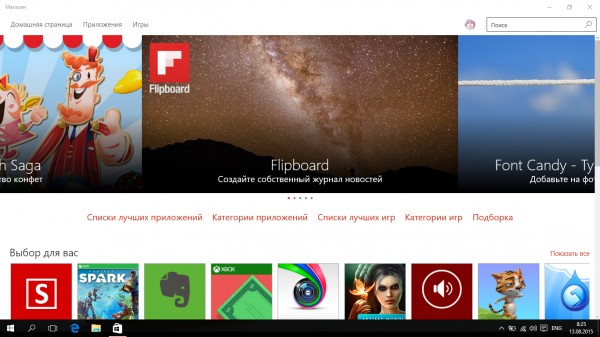
Новый Магазин в Windows 10 имеет четыре основных раздела — Домашняя страница, Приложения, Игры, Музыка и Фильмы и ТВ. Главная страница, открывающаяся при запуске, показывает все популярные приложения и игры, а также рекомендуемые приложения и подборки по категориям. В целом, домашняя страница нового Магазина идеальна — она содержит всё, что нужно. Вы можете мгновенно пробежаться от лучших бесплатных приложений до топа платных игр или подборки лучших приложений для спорта. Всё, в чем вы можете быть заинтересованы, вы найдёте в новом Магазине.
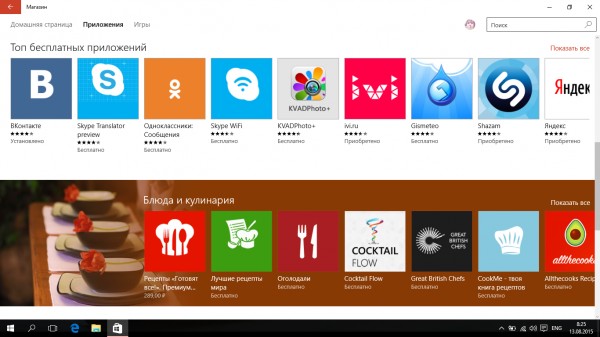
Страница с приложениями стандартна. При переходе на нее в верхней ленте показываются популярные приложения — они приводятся в отдельном красивом интерфейсе. После этой горизонтальной ленты Магазин показывает рекомендации — приложения, выбранные Microsoft специально для вас. Система рекомендаций Microsoft достаточно умная и показывает действительно возможные интересы пользователя, но таки она пока не является совершенной. При переходе на страницу какого-либо конкретного приложения она предоставит вам стандартную информацию: программное обеспечение, скриншоты, рейтинги, комментарии, общую информацию о производителе и другие подобные приложения, которые тоже были оценены пользователями.
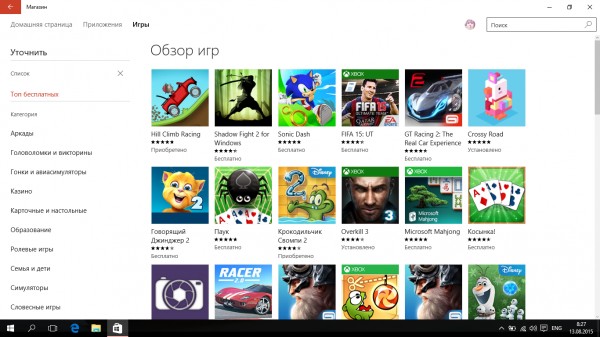
Традиционно на странице приложений вы найдете и лучшие приложения по рейтингу, приложения по категориям или различные отдельные выборки. С категорией «Игры» всё аналогично, включая рекомендации. Честно говоря, мне не совсем понятна эта система, но для меня она и не особенно важна. Я сам, например, чаще использую поиск или свою библиотеку, где хранятся ранее установленные приложения. Мне так удобнее.
Что касается Музыки и Фильмов и ТВ, то в России эти страницы нового Магазина Windows 10 недоступны для пользователей. Тем не менее, я могу рассказать, что Microsoft там показывает. На этих страницах в Магазине в значительной степени показываются новый музыкальный контент, а также топ фильмов. Из других функций — прослушивание демо-версий аудиозаписей и, конечно, просмотр трейлеров.
Поисковая система Магазина наконец-то стала искать по запросу. Если вы не помните, то поиск в Windows Store в Windows 8 имел одну серьезную проблему — в большинстве случаев пользователю выдавались результаты, совершенно никак не связанные с запросом. Новый Windows Store при поиске показывает вам то, что вы хотите найти — и приложения, которые имеют отношение к поисковому запросу. Больше никакого невиданного людьми ужаса. Алгоритмы были обновлены и теперь в поиске вы не найдете лишнего мусора.
Даже если вы все равно остаетесь недовольным результатами поиска нового Магазина в Windows 10, появились также некоторые опции, которые позволяют уточнить их. Microsoft добавила возможность фильтровать приложения по категориям, а также подкатегориям. Например, если вы ищете «Гадкий я» — игру, то Магазин может показать вам и треки из фильма, однако вы можете просто выбрать, чтобы искать только в категории «Игры». Также если вы хотите снова улучшить результаты, то можете просто выбрать другую суб-категорию — например, «Семья и дети».
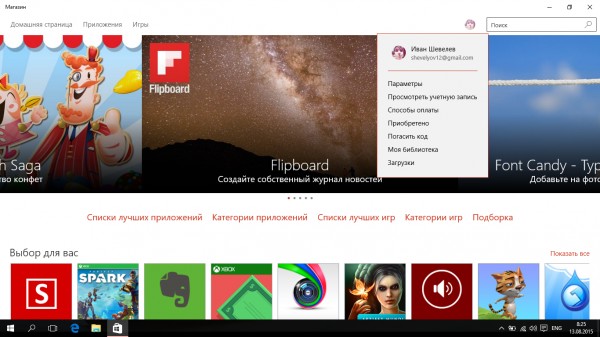
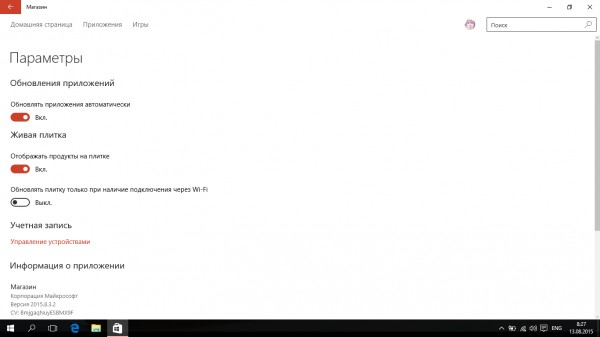
Последнее, что стоит отметить в случае с новым Магазином Windows 10 — обновления. Обновления в универсальном Windows Store происходят на автоматическом уровне — это одновременно и удобно, и нет (для меня, к примеру). Вообще у меня приложения сами не обновляются, хотя галка стоит — я делаю это самостоятельно, но сейчас не об этом. Вдобавок к автоматике новый Магазин может обновлять не только приложения и игры, но и компоненты операционной системы для обеспечения практически полной автономности. Microsoft ранее сообщила, что через новый Магазин пользователи смогут обновлять как Win32-приложения, так и драйвера для ОС. Пока это не сильно заметно, но с будущими обновлениями наверняка такой функционал будет внедрен.
Новый Windows Store определённо и несомненно лучше, чем старый Windows Store. Вот так.
Настройки
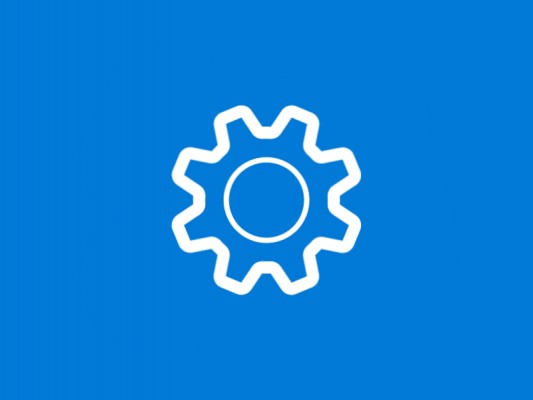
В Windows 10 разработчики компании Microsoft сделали первые шаги в сторону уничтожения классической Панели управления, которая является одной из ключевых частей Windows. Если вы ждали этого, то я вас расстрою — она не ушла! Но и не удивляйтесь, если софтверный гигант уберёт обычную Панель управления окончательно с одним из следующих обновлений. Так почему Microsoft убивает классическую Панель управления и что является заменой этому элементу? Встречайте новое плиточное приложение «Параметры».
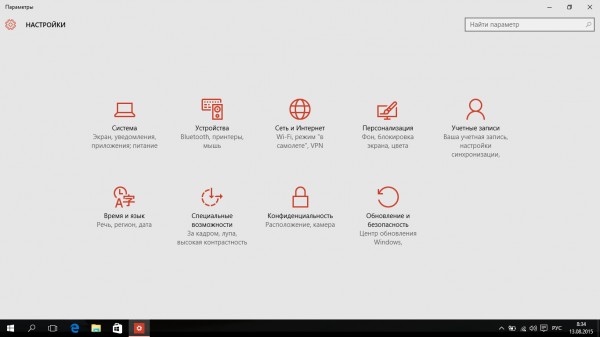
Windows 10 включает в себя новое приложение настроек, которые позволяет настроить практически все возможности системы и кардинально отличается от такового в Windows 8 и Windows 8.1. Вы можете настроить буквально всё — меню «Пуск», работу Windows Hello, фоновые приложения и так далее. Теперь всё это подаётся в минимализме и проще для восприятия. Наряду с новыми возможностями новое приложение «Параметры» также включает в себя гораздо более организованный пользовательский интерфейс. По приложению довольно легко перемещаться, потому что оно разделено на категории, и это лучшее решение, когда дело доходит до навигации.
К сожалению, старая Панель управления все еще несёт в себе значительную пользу — в ней по-прежнему есть те настройки операционной системы, которые недоступны для изменения в новом приложении Windows 10. Например, если вы хотите управлять Устройствами и принтерами, то вам необходимо открыть старую-добрую Панель управления — в новых «Параметрах» вы этого не найдёте. Почему с релизом финальной версии Windows 10 Microsoft не убрала классический элемент управления ОС неизвестно, но, бесспорно, Панель управления такая, какой мы её помним, уже в прошлом.
Новое приложение «Параметры» красивое, минималистичное и функциональное — это скажет каждый. Мне оно нравится, и я уже забыл о Панели управления. Но тот факт, что Microsoft ещё не переместила все настройки в «Параметры» и полностью на убрала Панель управления — раздражает и напрягает. Вероятно, из-за того, что пользователи старых поколений Windows привыкли к Панели управления, Microsoft будет убирать её из системы постепенно. Пишите в комментариях, каким приложением пользуетесь вы в Windows 10!
Windows + Xbox

Так как я не имею игровой приставки Xbox One на момент написания обзора в наличии, я не смог протестировать связку Windows 10 + Xbox и главную функцию нового одноимённого игрового сервиса Microsoft — запись действий с экрана ПК. Несмотря на это, я могу описать вам в подробностях функционал приложения Xbox на Windows 10, а также рассказать о том, что вообще представляет из себя этот сервис для последней версии десктопной платформы софтверного гиганта.
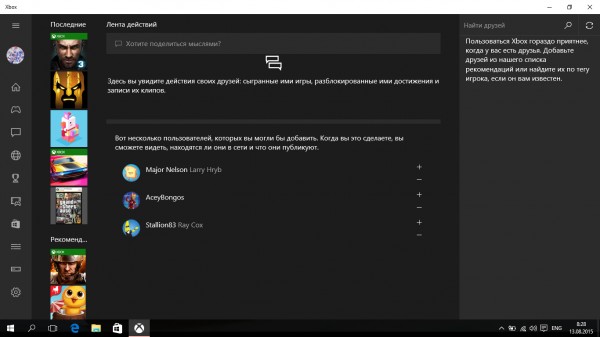
Итак, вместе с Windows 10 корпорация Microsoft представляет новое приложение Xbox с большим количеством интересных функций. Если у вас есть последнее поколение игровой приставки Xbox, то Microsoft отмечает для вас одну из причин обновиться до Windows 10 — стриминг игр с Xbox One на компьютер. На бумаге всё звучит довольно классно и круто, но в действительности новая функция — сплошное разочарование.

Система очень проста в использовании. Запустите новое приложение Xbox на своём компьютере под управлением Windows 10, которое подключается прямиком к вашему аккаунту Microsoft и учетной записи Xbox Live, и включите потоковую передачу изображения. Далее подключите контроллер Xbox через порт USB к компьютеру. Всё готово! Теперь вы можете следить за процессом и играть в популярные Xbox-тайтлы на своём ПК. На самом деле картинка просто передаётся с Xbox на компьютер, и центром управления в данном случае является ПК, а не сама игровая приставка.

Да, функция имеет смысл, но если в целом — зачем это нужно? Почему Microsoft считает, что пользователям будет удобно и лучше играть в Xbox-игры на ПК с маленьким дисплеем (13-15 дюймов, например), а не на большом телевизоре, благодаря своим размерам который может заполонить половину вашей стены в гостиной. Более того, технология в настоящее время находится не на финальной стадии, а только на раннем этапе. Таким образом, Microsoft путём лжи называет стриминг Xbox-игр инновацией в Windows 10, но на самом деле это не так. Итог — у этой функции будет весьма ограниченная аудитория.
А что по поводу приложения Xbox для Windows 10, то здесь уже дела обстоят намного лучше. Разработчики Microsoft решили объединить всё в один сервис, поэтому теперь Xbox — это социально-игровое приложение с доступом практически ко всем возможностям платформы. Для максимального удобства я опишу их в виде списка.
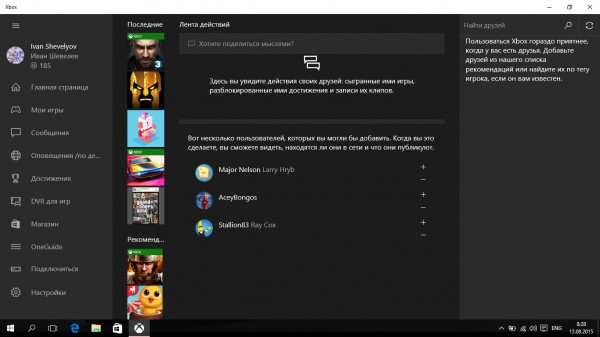
- Главная страница. Главная страница включает в себя ленту действий (последние новости от друзей, сыгранные ими игры, достижения и записи их клипов) и рекомендации пользователей, которых вы могли бы добавить в друзья.
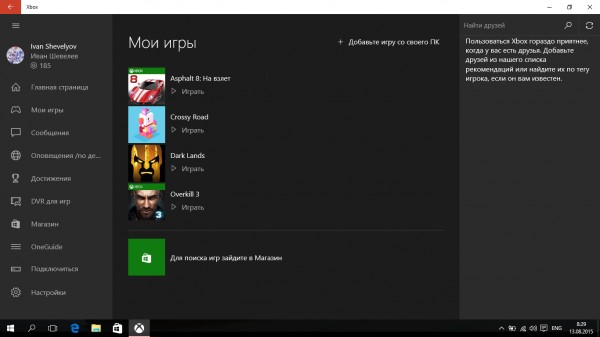
- Мои игры. Думаю, здесь всё понятно. Этот раздел приложения позволяет вам просматривать все установленные на Xbox и ПК с Windows 10 игры, в которые вы играете. Там же можно быстро добавить новые игры или начать гейминг.
- Сообщения. Вы можете общаться с друзьями и другими игроками в Сообщениях. Если у вас есть добавленные игроки, то вы можете отправлять им тексты, изображения и аудиозаписи.
- Оповещения. Здесь вы увидите действия игроков: их оценки «Нравится», комментарии, а также публикации элементов вашей ленты действий и добавление вас в списки своих друзей. Всё просто.
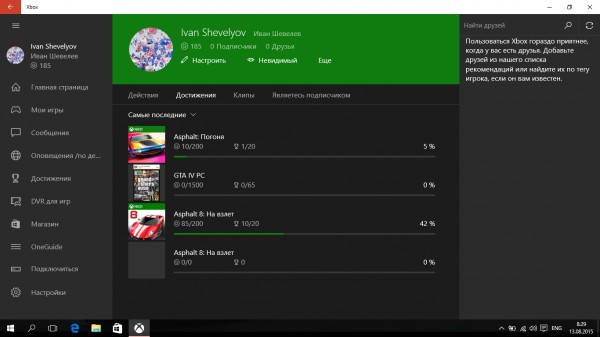
- Достижения. На этой странице вы можете просматривать собственные достижения в играх. Это могут быть как игры из Магазина, так и тайтлы из Steam. Например, у меня хорошая репутация, а Asphalt 8: На взлёт я прошел на половину (50%).Здесь же вы можете получить быстрый доступ к настройке профиля и своим действиям и клипам.
- DVR для игр. Это тот самый раздел приложения Xbox на Windows 10, который хранит ваши игровые клипы и снимки экрана. Вы можете смотреть их на своём ПК и в качестве публикаций в ленте действий. Еще можно зайти в Сообщества и смотреть клипы других игроков. Чтобы сделать клип или снимок, во время игры нажмите Windows + G.
- Магазин. Клик на данный раздел сразу открывает новый Магазин Windows 10.
- Подключиться. С помощью этой функции вы можете добавить устройство, а точнее подключиться к консоли Xbox One. Для успешного добавления нужно ввести IP-адрес устройства в специальном окне, которое откроется сразу же, как только вы войдете в раздел.
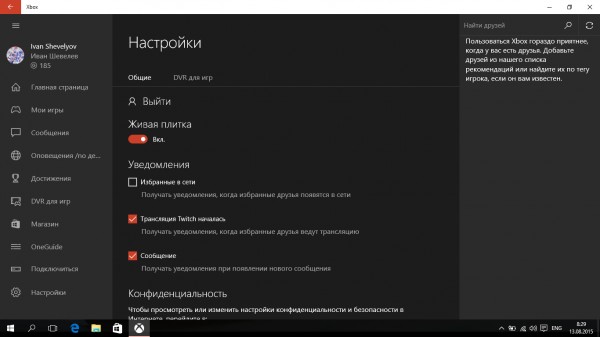
- Настройки. Тут вы можете полностью настроить новое приложение Xbox. Включить или отключить работу живой плитки и уведомлений, обновить список игр, изменить настройки конфиденциальности и настроить под себя горячие клавиши для функции DVR.
Континуум
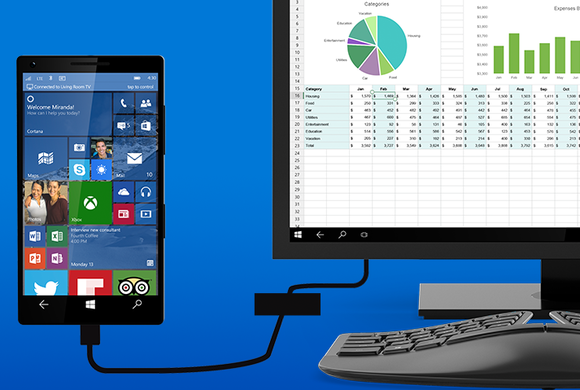
Как указывалось выше, новый режим работы интерфейса Windows 10 Континуум является одной из новых и инновационных функций, которая предназначена, прежде всего, для устройств типа 2-в-1 — гибридов и трансформеров с физическими способами ввода и сенсорным экраном. В своей сущности Континуум позволяет ОС представлять два возможных сценария работы для пользователей — в качестве планшета и настольной версии и наоборот.
Windows 10 в режиме планшета отказывается от мыши и начинает отображение всех элементов в полноэкранном режиме — специально для сенсорных экранов. На панели задач голосовой ассистент Cortana превращается из целой интерактивной поисковой строки в логотип с кружочком(строка появляется при открытии). Также рядом находятся ещё две клавиши — знакомая по Windows Phone «Назад» со стрелкой, а также представление задач (виртуальных рабочих столов). Последняя позволяет быстро управлять запущенными приложениями. Меню Пуск при этом также становится больше в режиме планшета — вместе с живыми плитками. Это не совсем так экспансивно, как было в Windows 8.1, которая имела бесконечную горизонтальную ленту тайлов. Вместо этого, Microsoft просто спрятала все необходимое в меню-гамбургер, и если вам нужно больше приложений — вы можете нажать на специальную клавишу в верхнем левом углу.
Конечно, разработчики Microsoft не забыли и о некоторых полезных жестах. Например, свайп влево открывает Центр уведомлений, а жест вправо — доступ к функции Task View (Представление задач). Свайп вниз закрывает открытое приложение — этот жест вернулся из Windows 8.1. Видимо, пользователи признали его достаточно удобным на сенсорном экране, поэтому он вернулся в новой Windows 10. Все они в целом очень просты и легко запоминаются, и, используя их, вы сможете упростить работу с десяткой.

Самой важной частью технологии можно назвать Континуум в версии для телефонов. Если Microsoft полноценно реализует эту функцию в Windows 10 Mobile, то новые флагманские смартфоны Lumia станут по факту полноценными ПК с десяткой на борту. Дело в том, что универсальные приложения сами адаптируются под диагональ экрана. Вместе с мощным аппаратным обеспечением Microsoft хочет воплотить технологию, которую не удалось воплотить Canonical со смартфоном Ubuntu Edge — подключение компактного устройства к традиционными способам ввода и большому монитору и дальнейшее превращение в такой себе персональный компьютер.
Более того, работать эта технология сможет на беспроводном уровне — по протоколу Bluetooth или с помощью технологии Miracast. Никаких проводов — это же идеально.
Но есть и несколько странностей. Почему режим получил название «Континуум», если в Центре уведомлений его можно одним кликом активировать как режим планшета? Почему не все элементы пользовательского интерфейса адаптируются к сенсорному экрану? Например, в Магазине аватар пользователя и разделы приложения даже после активациии Континуума остаются такими же маленькими — очевидно, попасть по ним пальцем, а не стилусом, будет непросто. Почему на стартовом экране Microsoft влепила меню-гамбургер и спрятала туда все приложения — разве это удобно каждый раз открывать этот элемент, чтобы получить к чему-то доступ? Не думаю. С другой стороны, делается акцент на возможности закрепления живых плиток часто используемых приложений, поэтому здесь всё как-то неоднозначно.
Windows 10: итог
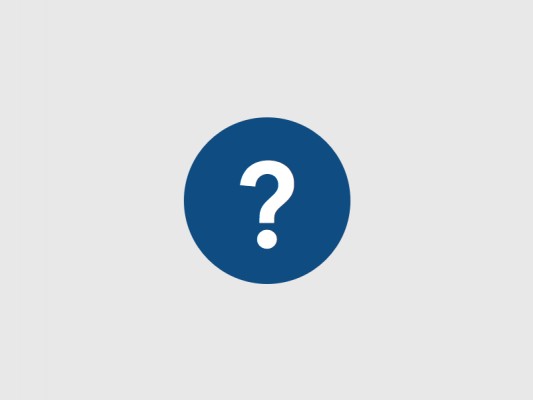
Я участвую в программе предварительной оценки Windows Insider практически с самого начала её пути, то есть с осени прошлого года. Таким образом, я провёл значительное количество времени с Windows 10 и это — неописуемый опыт. Я помню, какой была Windows 10 на первых этапах разработки и теперь, когда пользуюсь финальной версией продукта могу заявить — Microsoft постаралась на славу. Это похвально. В настоящее время я работаю с Windows 10 на своём ноутбуке Dell Inspiron 3521 и операционная система функционирует без каких-либо серьёзных проблем. В целом, я в восторге от Windows 10 — это красивый, современный и действительно инновационный продукт.
В моём любимом удобном виде списков хочу описать хорошие и плохие моменты Windows 10. Думаю, многие со мной согласятся.
Хорошо:
- Windows Insider. Microsoft проделала замечательную работу по фиксации ошибок и налаживании того беспорядка, который пришёл с Windows 8 и Windows 8.1. И вместо того, чтобы гадать над чем-то снова новым и снова уникальным, Microsoft пошла по пути краудсорсинга. Чего хотят пользователи в новой версии ОС? Пусть сообщат об этом непосредственно разработчикам Microsoft и по насчитыванию большого количества голосов за введение той или иной функции или дизайнерского элемента они введут это в продукт. Инсайдеры помогли Microsoft, а Microsoft помогла им. Windows 10 стала совместным плодом трудов, поэтому операционная система подходит не для всех, но для каждого.
- Гибкие новые возможности. Кортана, новое меню Пуск, Центр уведомлений, новый браузер Edge, Windows Hello, общий новый дизайн операционной системы — всё это делает Windows 10 продуктом, который идёт в ногу со временем. После перехода на Windows 10 теперь мне не то что трудно будет вернуться на Windows 8.1 — я этого не хочу и не буду этого делать. Универсальные приложения, интеграция с другими службами Microsoft, функционал Xbox, увлекательные потребительские особенности — это реальные функции, которые позволят работать каждый день просто и без труда, везде и в любое время.
- Windows 10 как сервис. Новый подход к развитию знакомой и привычной всем операционной системы стал одной из самых неожиданных неожиданностей. Подход к Windows 10, как к услуге в корне отличается от всего того, что было в прошлом. Windows 10, в отличии от старых поколений ОС, будет развиваться постоянно, особенно с дальнейшим продолжением программы Windows Insider. Это значит, что Windows 10 будет просто становится лучше и лучше. Даже те функции, которые сейчас отсуствуют в Windows 10 — поверьте, они появятся, но всему своё время.
- Универсальность. Наконец-то Windows — это единый продукт для всего. Windows 10 будет работать на телефонах, планшетах, компьютерах, гибридных и трансформеных устройствах, носимых устройствах, игровой приставке Xbox One, очках дополненной реальности HoloLens и даже в области интернета вещей, то есть на мини-компьютерах, которые даже не имеют дисплея. Windows 10 — самая большая платформа для запуска. Потенциал является полноценно массовым, поэтому не удивляйтесь, если через пару лет вы будете работать с Windows 10 на каждом углу.
Плохо:
- Неготовность продукта. Несмотря на то, что финальная Windows 10 вышла в массы, её нельзя назвать финальным продуктом. В обновлении можно заметить довольно много спорных моментов и компонентов, которые не получили должного апдейта. Все это в совокупности не позволяет назвать Windows 10 кардинально новой системой. Та же до сих пор не убитая классическая Панель управления или старейшие иконки из Windows 98 — кто будет этому рад в технологическом 2015, когда в мире царит минимализм? Конечно, это вопрос времени, потому что, как я уже писал выше, Windows 10 — это теперь сервис. Теперь следует ожидать устойчивый поток обновлений и нового программного обеспечения в Магазине.
Подведя итог, могу с уверенностью заявить, что компания Microsoft наконец-то нашла свой истинный путь — снова, и ребята только начали. Добро пожаловать в эпоху Windows 10, люди!
* Деятельность Meta* (соцсети Facebook* и Instagram*) запрещена в России как экстремистская.
Все мы слышали байку: если в Windows 10 копнуть достаточно глубоко, можно найти элементы, относящиеся еще ко временам Windows 3.x. Но так ли это на самом деле? В этой статье мы узнаем, сколько уровней пользовательского интерфейса присутствует в Windows и когда они были впервые представлены.
Для этого эксперимента я выбрал последнюю сборку Windows 10 Insider Preview билд 21301 (по состоянию на 6 февраля 2021 г.).
Итак, с места в карьер!
Уровень первый: Fluent Design
Начнем мы с новейшего и прекрасного Fluent Design. Анонсированный в 2017 году и представленный с обновлением Windows 10 1803 Fluent Design представляет собой серьезную переработку Modern Design Language 2 (MDL2), направленную на привнесение таких элементов, как свет, глубина, движение, материальность и масштаб. Также появился эффект подсвечивания и акриловый полупрозрачный фон.
На данный момент большинство встроенных UWP-приложений были обновлены с использованием элементов Fluent такие, как элементы вроде меню «Пуск», «Центра уведомлений» и экрана входа в систему.
Хотя Fluent Design получил высокие оценки, большинство энтузиастов сочли этот шаг слишком незначительным и запоздалым, поскольку новый стиль используется лишь в небольшой части системы.
Спойлер
Уровень 2: Metro
Если мы немного углубимся в ОС, то увидим элементы, которые не обновлялись со времен Windows 8/8.1.
Некоторые из них — явные недоработки, как всплывающее меню громкости, всплывающее меню USB, а также некоторые элементы на экране входа в систему.
Спойлер
Другими элементами Metro, хотя и не такими заметными, являются загрузочный экран (который скоро будет заменен на более новый) и WinRE.
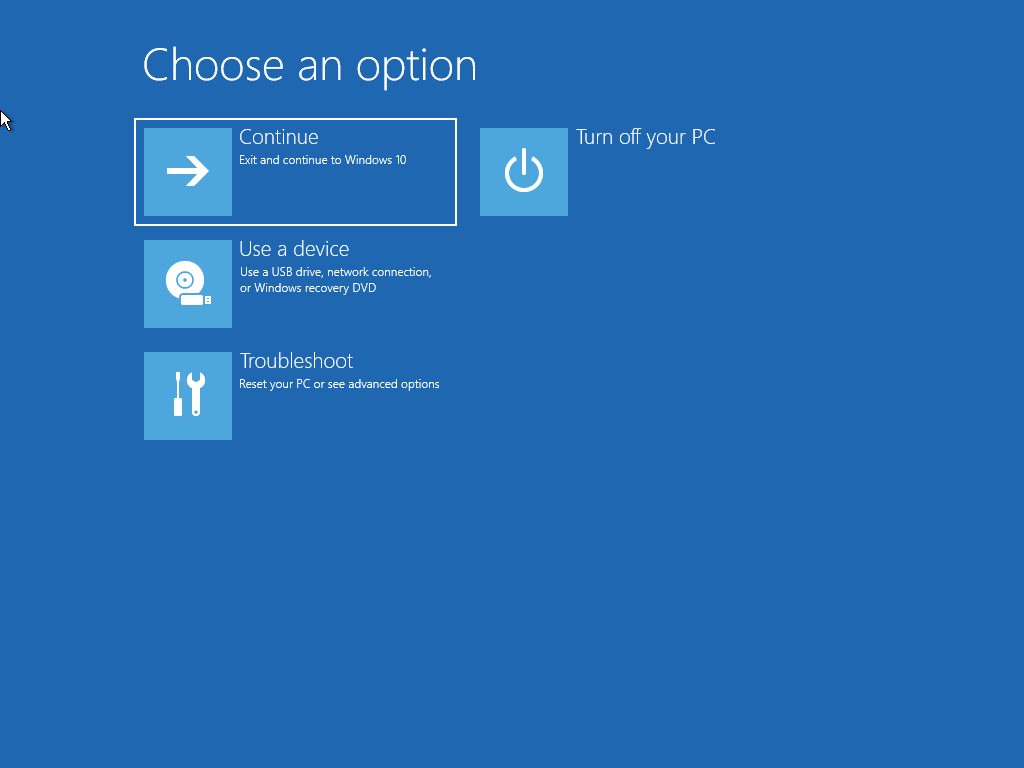

Знаете ли вы, что впервые вращающиеся точки были представлены в Windows 8, билд 7989?
Так, ладно, перейдем к третьему уровню: к элементам Windows 8 Win32
Как и Windows 10, Windows 8 также страдала от проблем с целостностью (лучше или хуже). Однако в Windows 8 были внесены существенные улучшения в основные пользовательские элементы такие, как проводник Windows и диспетчер задач. Хотя в последующих обновлениях Windows 10 они получат некоторые качественные улучшения, изменения будут минимальными.
Кроме того, важным изменением с выходом Windows 8 стала переработка диалоговых окон передачи файлов.
Спойлер
Некоторые из этих изменений начались в Windows 7, что подводит нас к четвертому уровню: элементам пользовательского интерфейса Windows 7
Windows 7, без сомнения, — одна из самых любимых версий Windows всех времен, которую хвалят за большие улучшения по сравнению с Windows Vista. Она принесла много новых функций, которые, хотя и не были столь значительными как те, что предлагает Vista, сделали Windows 7 очень надежной ОС — настоящим преемником Windows XP. Однако, одним из самых печально известных изменений, привнесенных Windows 7, является ленточный интерфейс, пришедшим из Office 2007. Paint и Wordpad были первыми приложениями, которые его получили.
Хотя в какой-то момент Microsoft решила отказаться от классического Paint в пользу нового Paint 3D (представленного в Windows 10 Creators Update), после негативной реакции они отменили свое решение.
Спойлер
Другие функции, которые были обновлены в Windows 7 и с тех пор остались прежними: Windows Media Player 12, подключение к удаленному рабочему столу и некоторые диалоговые окна с файлами.
Спойлер
Теперь перейдем к 5-му уровню пользовательского интерфейса: Windows Vista
Релиз Windows Vista имел огромную важность, принесшим столь необходимую модернизацию платформы. Почти все основы ОС были так или иначе улучшены, от загрузчика до модели драйвера. Однако, как мы все уже знаем, Windows Vista станет одним из худших выпусков Windows за всю историю, с самого начала страдающего от проблем. Однако одной из немногих расхваленных функций был пользовательский интерфейс. В нем были переработаны некоторые основы, которые не обновлялись со времен Windows 95. Одним из главных способствующих факторов этого изменения было введение так называемых мастеров «Aero Wizards», пришедших на смену предыдущему стандарту мастеров, Wizard97.
Спойлер
Другие функции, которые были переработаны в Windows Vista, стали в основном все те же, что и в Windows 10: панель управления, программа поиска, факсы и сканирование Windows.
Спойлер
Кстати о Windows Vista: знали ли вы, что при определенных обстоятельствах Windows 10 возвращается к загрузочному экрану Vista? Это случается, когда ваша видеокарта не поддерживает режим видео, который используется на стандартном экране загрузки.
Теперь перейдем к 6-му уровню: Windows XP
Вы не поверите, но в Windows 10 встроено не так много элементов XP. Вероятно, это связано с тем, что большинство основ уже обновлены к Windows 2000. Однако Windows 10 содержит некоторые диалоговые окна файлов из XP, которые видны при установке драйвера.

Уровень 7: Windows 2000
Windows 2000 стала важной вехой в линейке операционных систем Microsoft NT. Это также была ступенька, которая ознаменовала начало перехода к новому унифицированному видению Windows. Однако Windows 2000 по-прежнему оставалась ОС, ориентированной на корпоративный сектор, а это значит, что она принесла много новых функций, разработанных для специалистов.
Консоль MMC стала одной из наиболее значительных дополнений, элементы которого с тех пор практически не изменились.
Спойлер
Еще одна функция, представленная по умолчанию в Windows 2000, — установщик Windows, который по-прежнему имеет все тот же значок, когда впервые был представлен!
Спойлер
Еще один элемент пользовательского интерфейса, который не изменился (кроме фирменного стиля, конечно), — это winver, дизайн которого был представлен в Windows 2000, билд 1946.
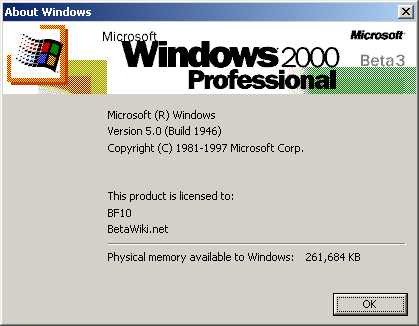

В то время, как Windows 2000 представила множество функций, предназначенных для опытных пользователей, Windows 95, вероятно, является самым знаковым релизом Windows на сегодняшний день. Он установил фундаментальные парадигмы, которые действуют и по сей день: меню «Пуск», контекстные меню, панель задач и корзину. Хотя эти функции, конечно, обновлялись в течение многих лет, некоторые из них остались почти такими же.
Теперь о восьмом уровне: элементы Windows 95/NT 4.0
Элемент, который в основном является пережитком старых компьютерных привычек, когда нужно было защищать свой драгоценный ЭЛТ-экран, — это настройки заставки.

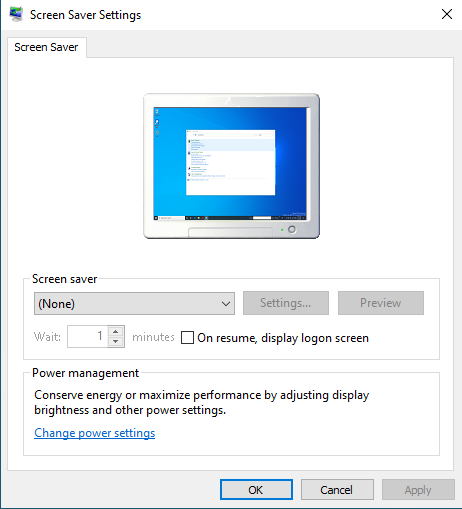
Еще один поразительно похожий элемент — это поле «Выполнить».
Еще одним распространенным элементом пользовательского интерфейса, прошедшим проверку временем, является экран свойств папки.

А есть и множество других элементов пользовательского интерфейса, которые не менялись со времен Windows 95. Это ли не пример дизайна, над которым время не властно? Судите сами.
Уровень 9: Windows 3.1 и DOS. В общем-то…
Что ж, на самом деле это не «уровень пользовательского интерфейса», так как я не смог найти никаких элементов интерфейса, предшествующих Windows 95 (хотя у меня есть ощущение, что они, безусловно, есть). Однако в Windows 10 есть специфический файл moricons.dll, который содержит множество старых значков времен DOS. Сами поглядите:
Ну вот и все. Как вы, возможно, уже знаете, с выходом «Sun Valley» Microsoft планирует модернизировать пользовательский интерфейс Windows, целью которого является унификация дизайна ОС. Однако, как мы видим, Windows — это гигантская операционная система. Увенчаются ли успехом их усилия по созданию единого пользовательского интерфейса? Время покажет.
А для тех, кто хочет тонко настроить актуальные версии Windows 10: LTSC 1809, 20H1 (2004) и 20H2 (2009), можете скачать с GitHub мой PowerShell-модуль «Windows 10 Sophia Script».
Только зарегистрированные пользователи могут участвовать в опросе. Войдите, пожалуйста.
Как вам текущий UI Windows 10
9.13% Ушел на macOS/UNIX197
14.27% Ушел на один из дистрибутивов GNU/Linux308
Проголосовали 2158 пользователей. Воздержались 137 пользователей.

Windows Lite, Santorini, ModernPC, Windows Core OS, Windows 10X. Вероятно, с многими из этих названий вы уже встречались. Но какая между ними связь?
На самом деле всё довольно просто. Windows Lite, Santorini и ModernPC являются кодовыми названиями недавно представленной Windows 10X. Они использовались внутри Microsoft на разных этапах разработки.
Windows 10X — новая операционная система от Microsoft, построенная на базе проекта Windows Core OS. В настоящее время система предназначена исключительно для складных и двухэкранных устройств, но в будущем это может измениться.
Windows Core OS
Многие задаются вопросами, почему почти каждое обновление для Windows 10 вызывает проблемы или почему так медленно внедряются элементы Fluent Design, которые демонстрировались на различных конференциях. И дело в том, что развивать существующую Windows 10 не так-то просто. В ней используется множество разных технологий и компонентов, некоторым из которых уже около 25 лет. Любое изменение в старом коде может привести к непредсказуемым последствиям.
Решить эту проблему призван проект Windows Core OS — современная модульная платформа, разработанная с использованием передовых технологий. Именно он ляжет в основу новых операционных систем Microsoft для совершенно разных типов устройств. Первым выпущенным устройством под управлением Windows Core OS стала гарнитура дополненной реальности HoloLens 2. В разработке находится новая система для Xbox Series X, а также Windows 10X, о которой мы поговорим далее.
Фактически, Windows Core OS представляет собой современную универсальную платформу, основанную на Universal Windows Platform (UWP). Она лишена устаревшего кода, устаревших интерфейсов графической оболочки и нативной поддержки Win32-приложений. Впрочем, классические приложения по-прежнему будут запускаться, но уже в рамках отдельного контейнера, в который были вынесены все необходимые компоненты.
Windows Core OS является своего рода фундаментом для создания новых операционных систем семейства Windows. Её главной особенностью является модульная конструкция, благодаря которой компания может относительно быстро создавать современные версии Windows для различных форм-факторов.
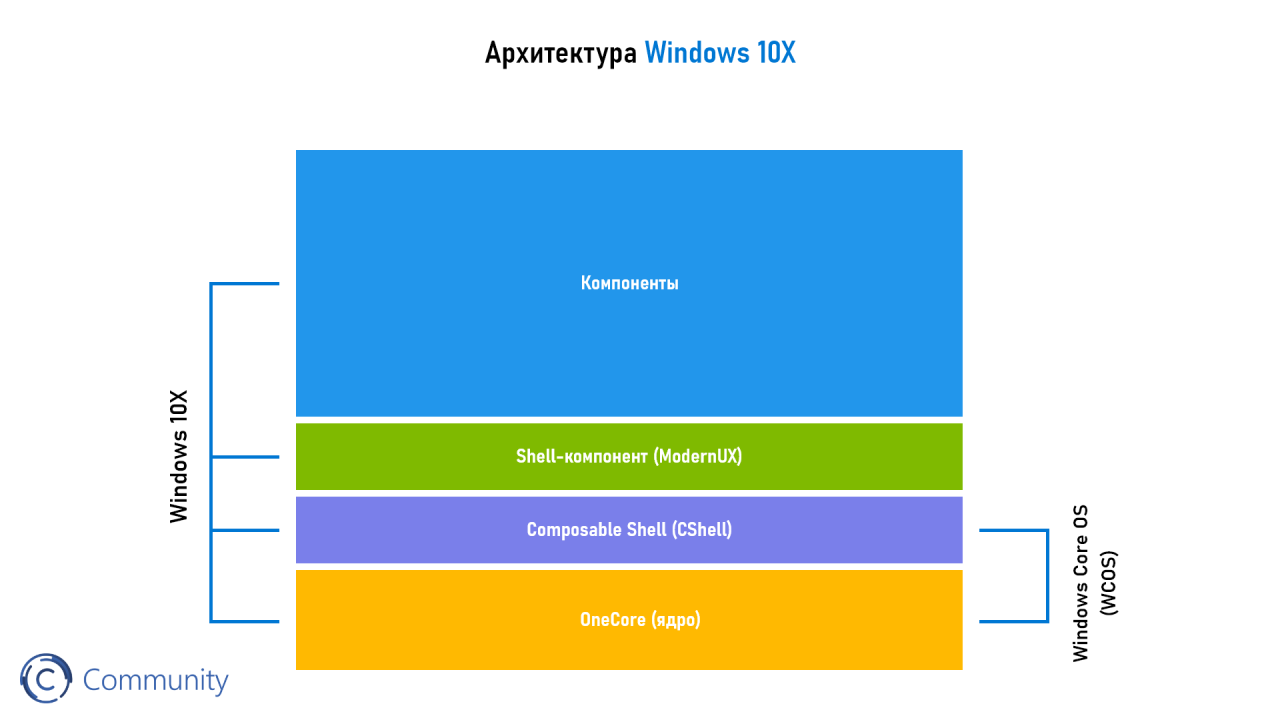
Рассмотрим архитектуру Windows Core OS на примере Windows 10X. В основе системы лежит OneCore — единое ядро, которое используется во всех существующих версиях Windows 10, предназначенных для ПК, Xbox, HoloLens, Surface Hub, IoT и других. На самом деле перед нами всё то же ядро Windows NT, но под другим названием.
Следующим слоем Windows Core OS является Composable Shell — модульная оболочка, которая может адаптироваться под устройства различных видом и форм-факторов. Его компонентами как раз и являются оболочки, то есть пользовательский интерфейс и опыт использования, создаваемые под устройства разных видов.
CShell можно назвать набором технологий, фундаментом для создания адаптивных оболочек. Теоретически, операционная система может содержать несколько оболочек-компонентов, которые активируются в зависимости от задачи или потребностей пользователя. Например, в Windows 10 можно было бы переключиться с классического рабочего стола на дашборд Xbox One.
Заключительным слоем операционной системы на базе Windows Core OS является набор компонентов. Сюда относится поддержка сотовой сети, контейнера для запуска классических Win32-приложений и многое другое. Модульность позволяет собирать операционные системы как конструктор, поскольку все компоненты и функции совместимы между системами на базе Windows Core OS.
В настоящее время компоненты разных версий систем Windows 10 чаще всего не совместимы между собой. Из-за этого одна и та же функция для разных систем создаётся инженерами отдельно, что заметно невооружённым взглядом. Прекрасным примером является меню «Пуск» в Windows 10 и Windows 10 Mobile. Хоть Microsoft и старалась, чтобы эти функции выглядели одинаковыми, пользователи наверняка замечали различия между двумя вариантами «Пуска».
Таким образом, модульная конструкция Windows Core OS существенно облегчает разработку операционных систем.
Windows 10X
Вернёмся непосредственно к Windows 10X. Как мы уже выяснили, это новая операционная система от Microsoft, построенная на базе проекта Windows Core OS и предназначенная исключительно для складных и двух экранных устройств, таких как Surface Neo.
На самом деле это искусственное ограничение, и Windows 10X прекрасно работает на классических устройствах, будь то ноутбуки или планшеты. Вопрос лишь в том, что пользовательский интерфейс пока не оптимизирован для подобных девайсов, а значит использовать систему вряд ли будет комфортно.
Но Microsoft работает в этом направлении. Проект под кодовым названием Pegasus призван адаптировать Windows 10X для классических форм-факторов. Работа над ним будет завершена лишь в 2021 или 2022 году, тогда как первые складные устройства на Windows 10X поступят в продажу уже в конце 2020 года. А пока же можно опробовать систему в эмуляторе.
Windows 10X — это нечто большее, чем просто косметическая модернизация системы для устройств с двумя экранами. Это новая, современная версия Windows, которая была перестроена с нуля с акцентом на производительность и современные вычисления. Она не подвержена замедлению с течением времени из-за установки большого количества программ. Она имеет современный пользовательский интерфейс и более быструю и менее навязчивую систему Windows Update.
Microsoft обещает, что функциональные обновления для Windows 10X будут устанавливаться менее чем за 90 секунд, во время которых вы не сможете использовать своё устройство. Это стало возможным благодаря отделению операционной системы от файлов приложений и пользовательских данных. Установка функционального обновления производится на отдельный раздел диска, с которого и запустится система после перезагрузки.
Пользовательский интерфейс
Windows 10X получил новый адаптивный пользовательский интерфейс, построенный с использованием современных технологий. Он автоматически видоизменяется в зависимости от положения устройства. Это особенно важно для складных устройств, поскольку они могут использоваться в различных режимах, например, в качестве планшета, ноутбука или палатки.
Пользовательский интерфейс Windows 10X выполнен в стиле Fluent Design. Все элементы смотрятся гармонично и современно, чего не скажешь о текущей Windows 10. Сохранилась поддержка тёмной и светлой темы оформления. Поскольку сейчас Windows 10X предназначена только для складных и двухэкранных устройств, интерфейс системы оптимизирован с учётом особенностей использования таких девайсов.
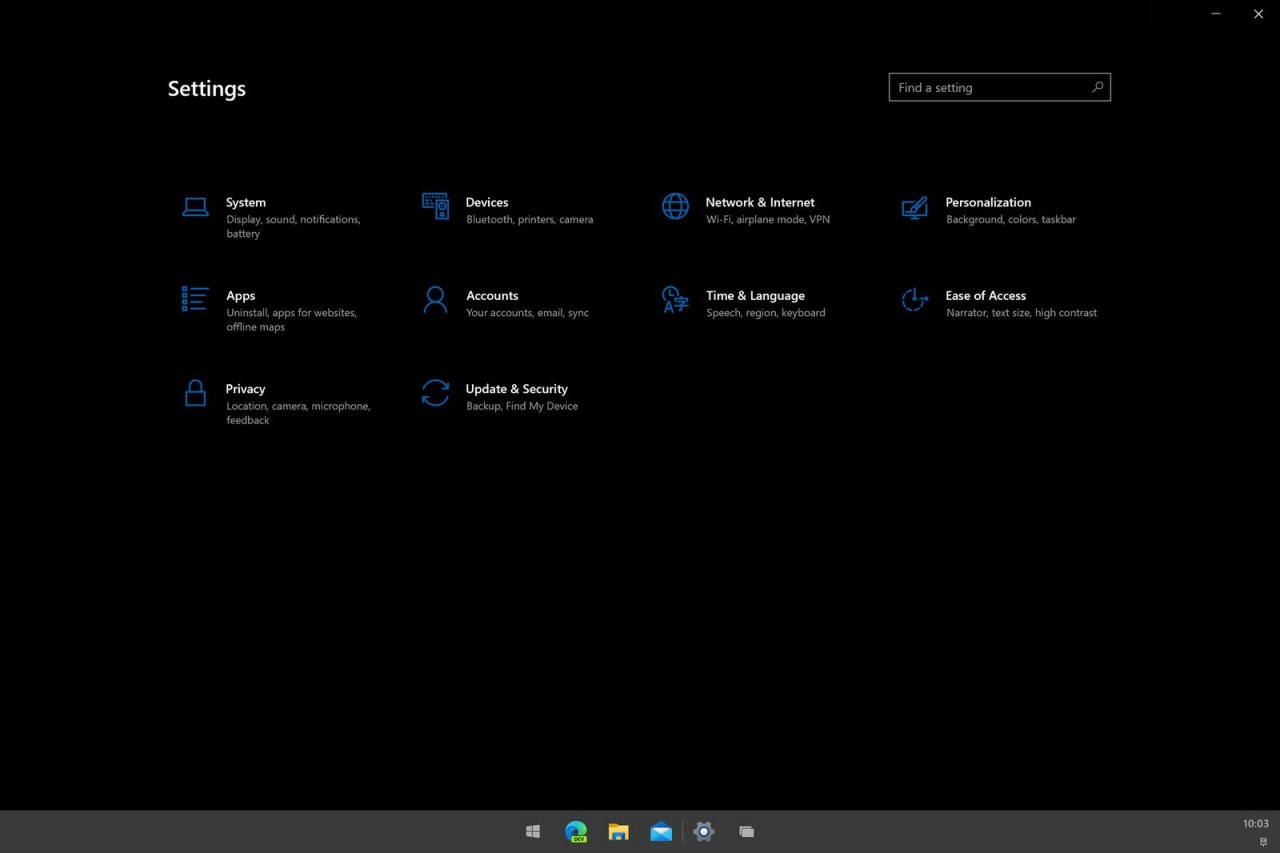
Одним из наиболее заметных изменений является новое меню «Пуск». Microsoft отказалась от привычных живых плиток в пользу более упрощённого вида. В таком варианте оно больше похоже на средство запуска задач или лаунчер, нежели на привычное меню из прошлых версий Windows. В верхней части расположилась поисковая строка, которая может выполнять поиск как по самой системе, так и в интернете. В центре находится сетка установленных приложений, а в нижней части — динамически обновляющаяся область рекомендаций, где отображаются последние документы и посещённые веб-сайты.
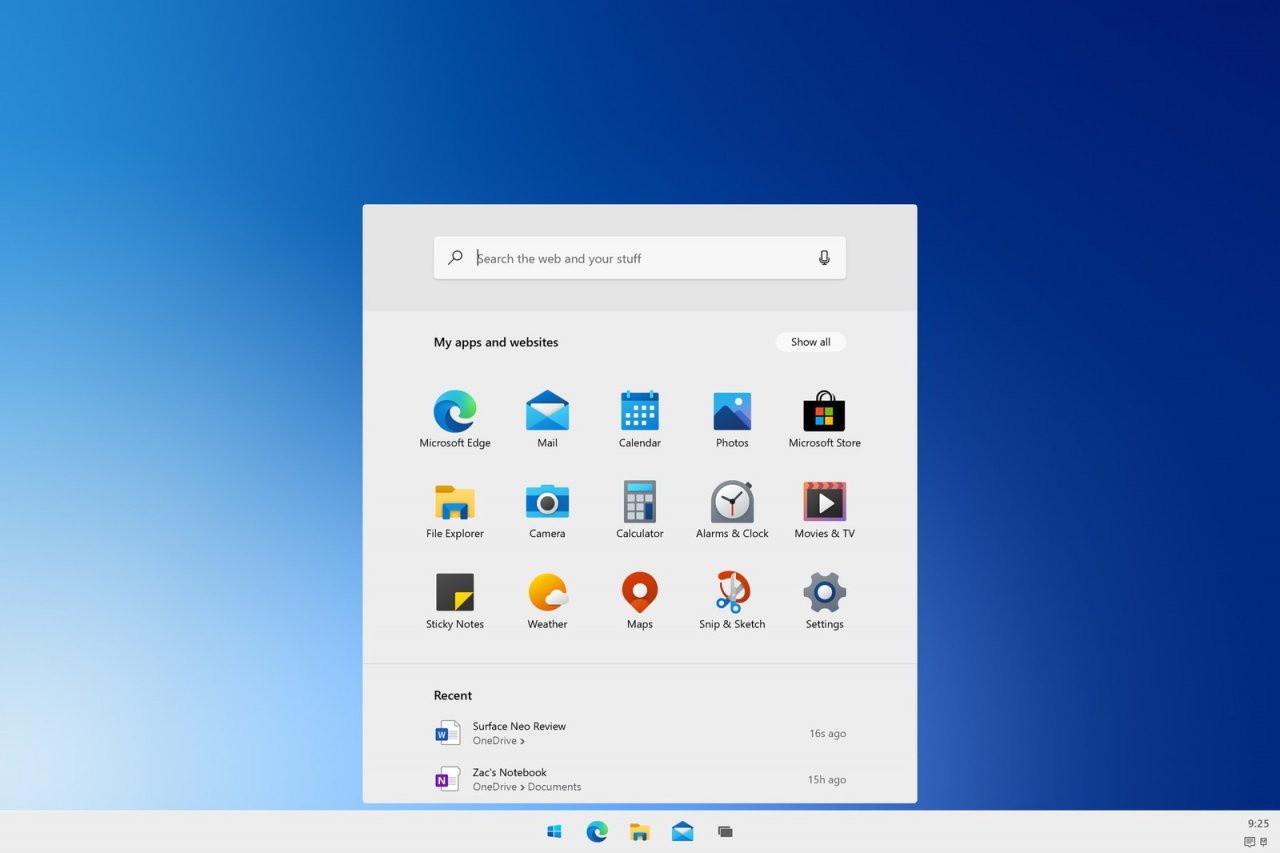
Windows 10X получила новую адаптивную панель задач, которая также может изменяться в зависимости от форм-фактора или предпочтений пользователя. В маркетинговых материалах кнопка «Пуск», закреплённые и запущенные приложения располагаются по центру панели задач. Но никто не запрещает включить выравнивание иконок по левому краю как в обычной Windows 10. При использовании сенсорного экрана панель задач сворачивается в тонкую полоску, а вызвать её можно простым свайпом вверх от нижней границы экрана.
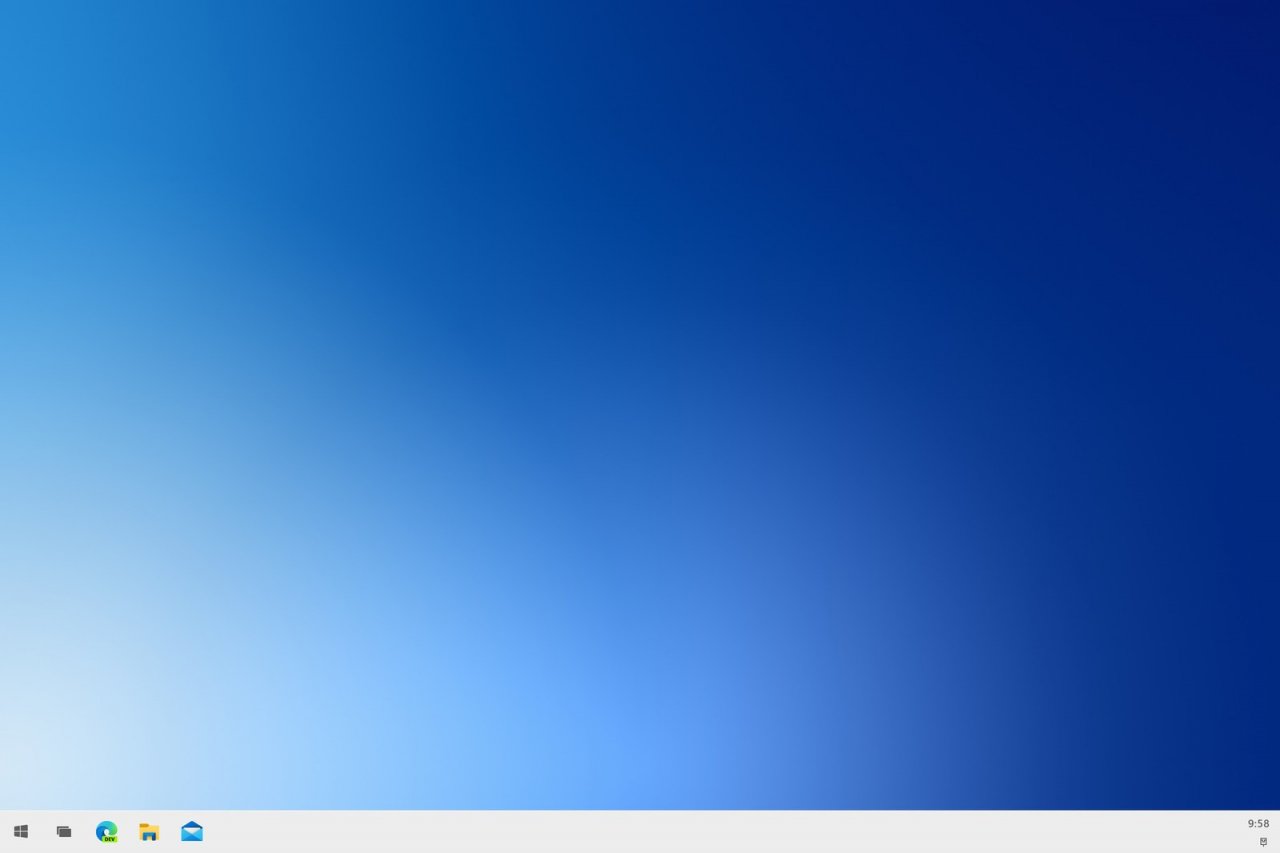
Меню «Пуск» и панель задач дополняет новый «Центр уведомлений», в котором большее внимание уделяется быстрым настройкам. К слову, в Windows 10X этот раздел визуально отделён от области уведомлений.
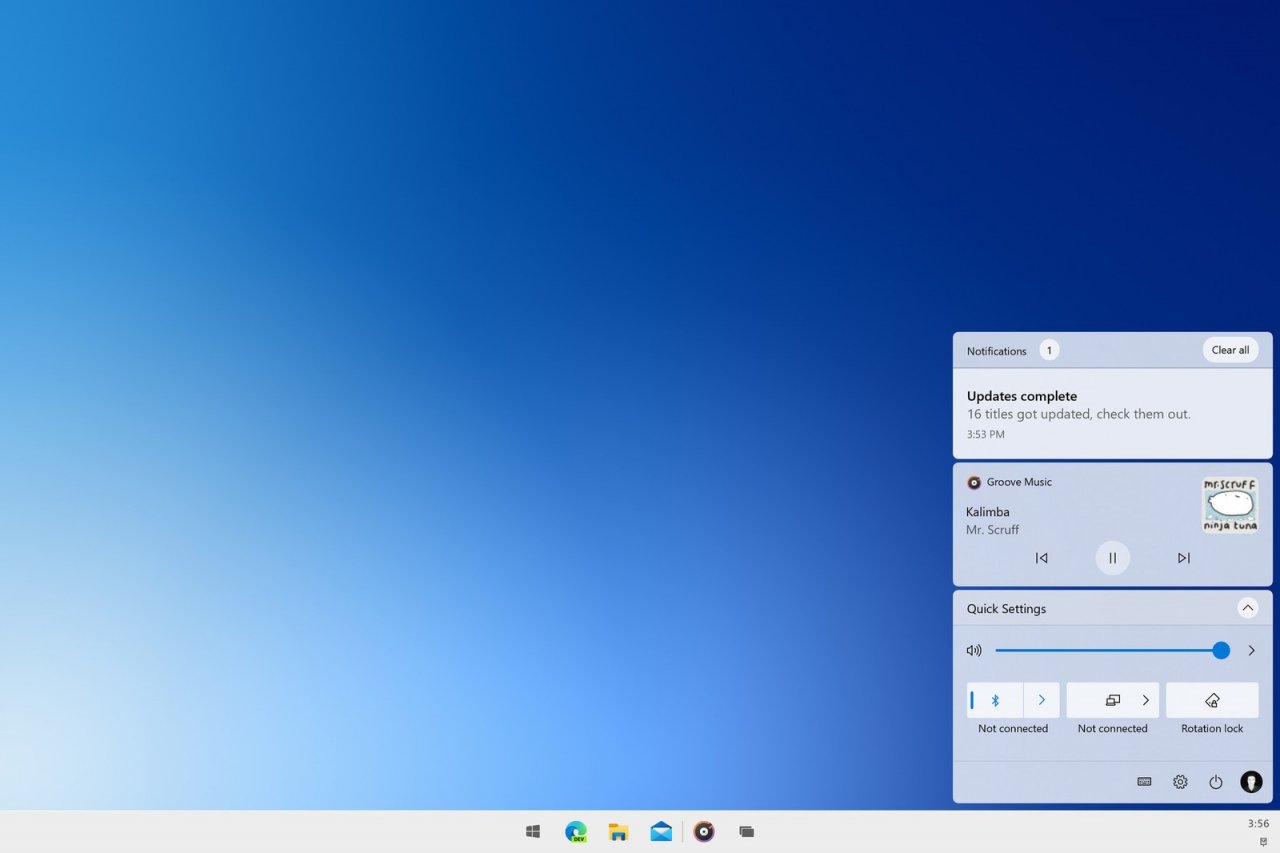
В Windows 10X приложения по умолчанию открываются в полноэкранном режиме на конкретном экране устройства. При желании, приложение можно перетащить таким образом, чтобы оно растянулось на оба экрана. А вот оконной режим в системе не предусмотрен, по крайней мере сейчас. Microsoft считает, что экраны складных устройств слишком малы и использовать приложения в окнах будет не слишком комфортно. Но компания может изменить своё решение в зависимости от мнения разработчиков приложений.
Ушёл в прошлое и привычный «Рабочий стол». Если кликнуть правой кнопкой мыши по рабочему столу, то вам будет предложена возможность изменить фоновое изображение. Никаких ярлыков приложений и пользовательских файлов. Но важно отметить, что речь идёт именно о версии системы для складных устройств, где привычный «Рабочий стол» является излишним. В системе для классических форм-факторов (вспомним проект Pegasus, о котором упоминалось ранее) размещение ярлыков и файлов на «Рабочем столе» могут вернуть.
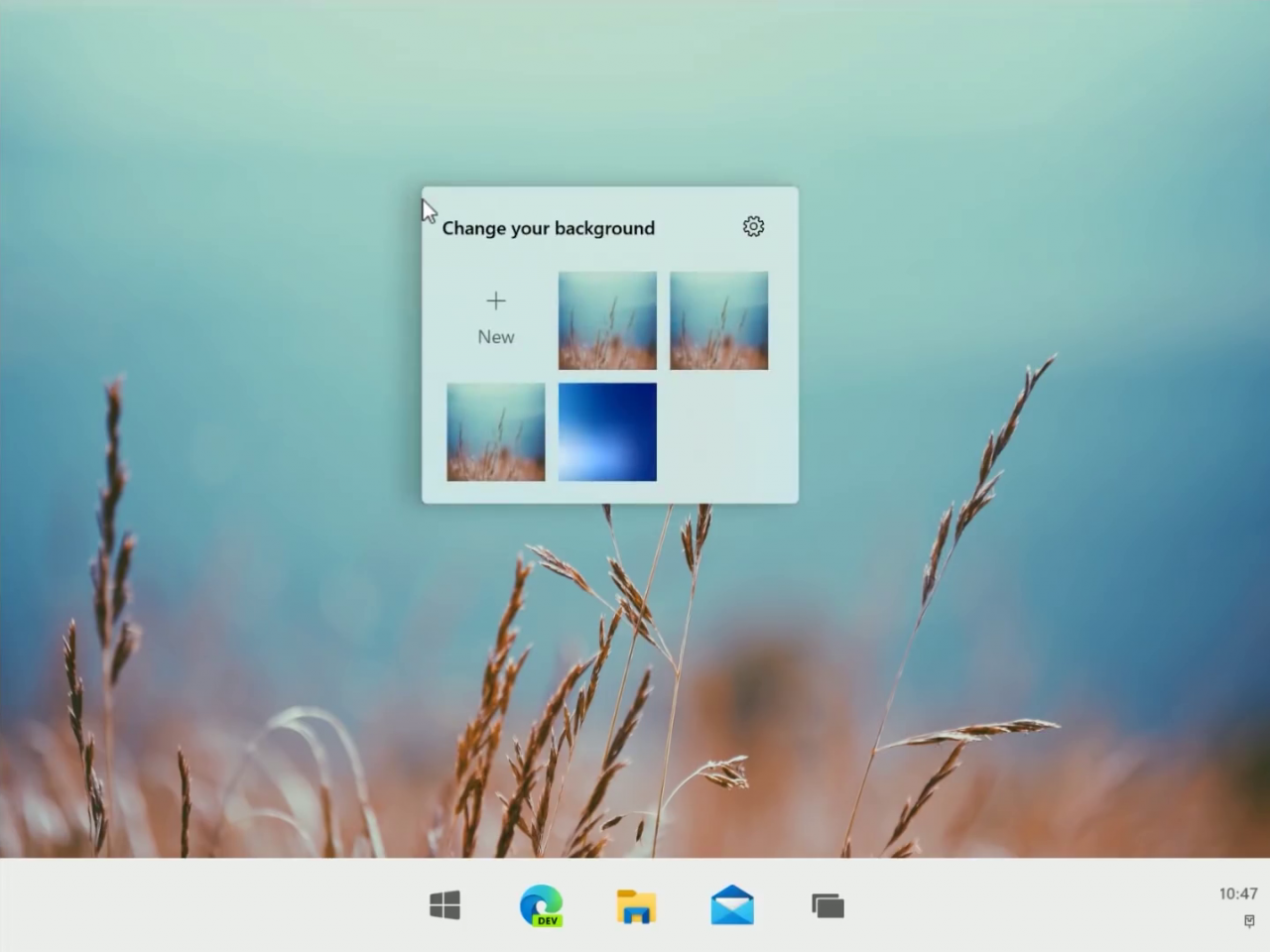
Устаревший «Проводник» будет заменён современным файловым менеджером, с помощью которого будет осуществляться доступ к пользовательским каталогам. Но ниже вы можете видеть скриншот версии «Проводника» от Windows 10 Mobile, а речь не о ней. Новый «Проводник» для Windows 10X находится в разработке и даже присутствует в эмуляторе, однако запустить его пока невозможно.
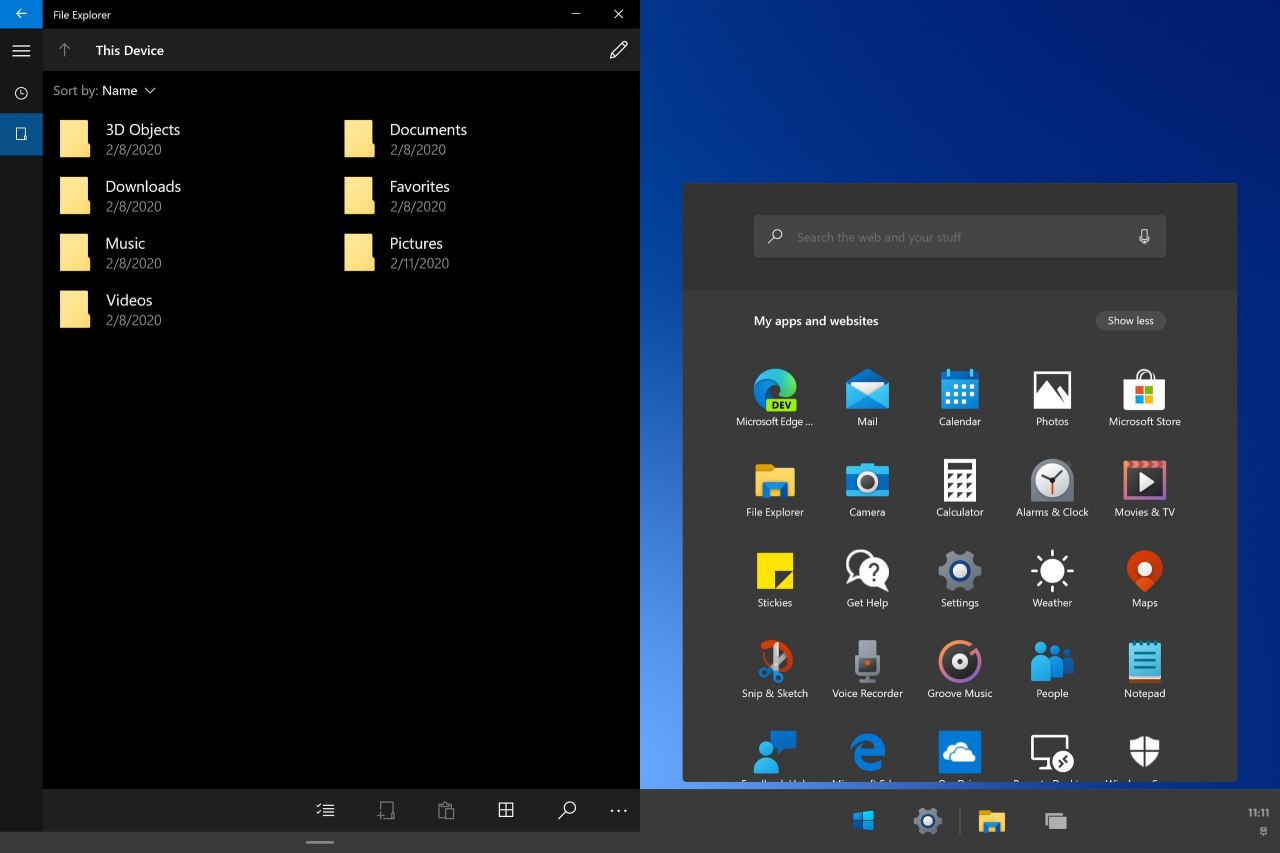
По всей видимости, в Windows 10X будут присутствовать динамические обои, которые будут изменяться в зависимости от времени суток и, например, погоды. Ниже вы можете видеть пример таких обоев в утреннем, дневном, вечернем и ночном варианте. Также вы можете заметить динамические облака, которые то появляются, то исчезают.
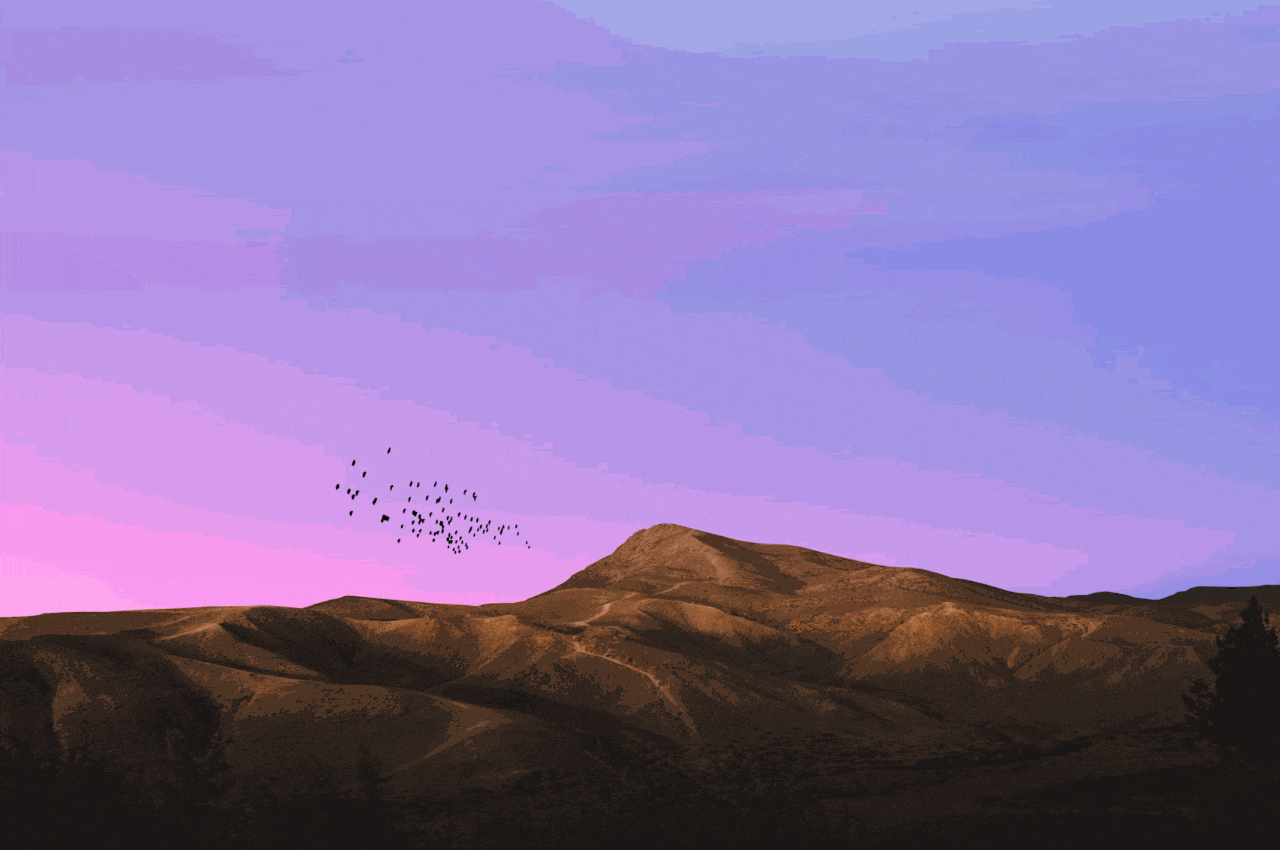
Изменился и внешний вид этапа первоначальной настройки операционной системы. Как и прежде, вам будет предложено выбрать язык и войти в систему с помощью учётной записи Microsoft. А вот голосовой помощник Cortana, по всей видимости, больше не будет присутствовать на этом этапе установки системы. Проще говоря, нас будет ожидать традиционный этап первоначальной настройки системы.
Ещё одно новшество Windows 10X — Wonder Bar. Это своего рода сенсорная панель, которая отображается либо как часть программной клавиатуры ОС, либо над или под аппаратной клавиатурой, наложенной поверх одного из экранов. Wonder Bar включает в себя программный трекпад, а также область для выбора GIF-файлов и смайликов. Microsoft ожидает, что на этой панели будет отображаться дополнительная информация из приложений. Например, Netflix сможет выводить видео в режиме «картинка в картинке» внутри Wonder Bar, а «Калькулятор» — отображать компактную версию приложения.

Контейнеризация
Контейнеризация выполняемых приложений — одна из важнейших функций Windows 10X. И именно ей будет посвящена заключительная часть нашей статьи.
Что такое контейнер? Это своего рода оболочка из программного кода, внутри которой выполняются приложения. Такой подход необходим для обеспечения более стабильной работы операционной системы и повышения уровня безопасности.
В Windows 10X абсолютно все приложения выполняются в контейнерах. Разработчикам не требуется вносить какие-либо изменения в код своего программного обеспечения. Дело в том, что контейнеризация является неотъемлемой частью архитектуры операционной системы. Сами контейнеры изолированы и отделены от системы, что позволяет лучше контролировать их поведение.
На самом деле обычные потребители могут даже не знать про контейнеризацию в Windows 10X, так как практически все приложения будут работать в новой системе. Причём и устанавливать их можно из любого источника, а не только из магазина Microsoft Store.
В настоящее время в Windows 10X присутствует три типа контейнеров: контейнер UWP, контейнер MSIX и контейнер Win32.
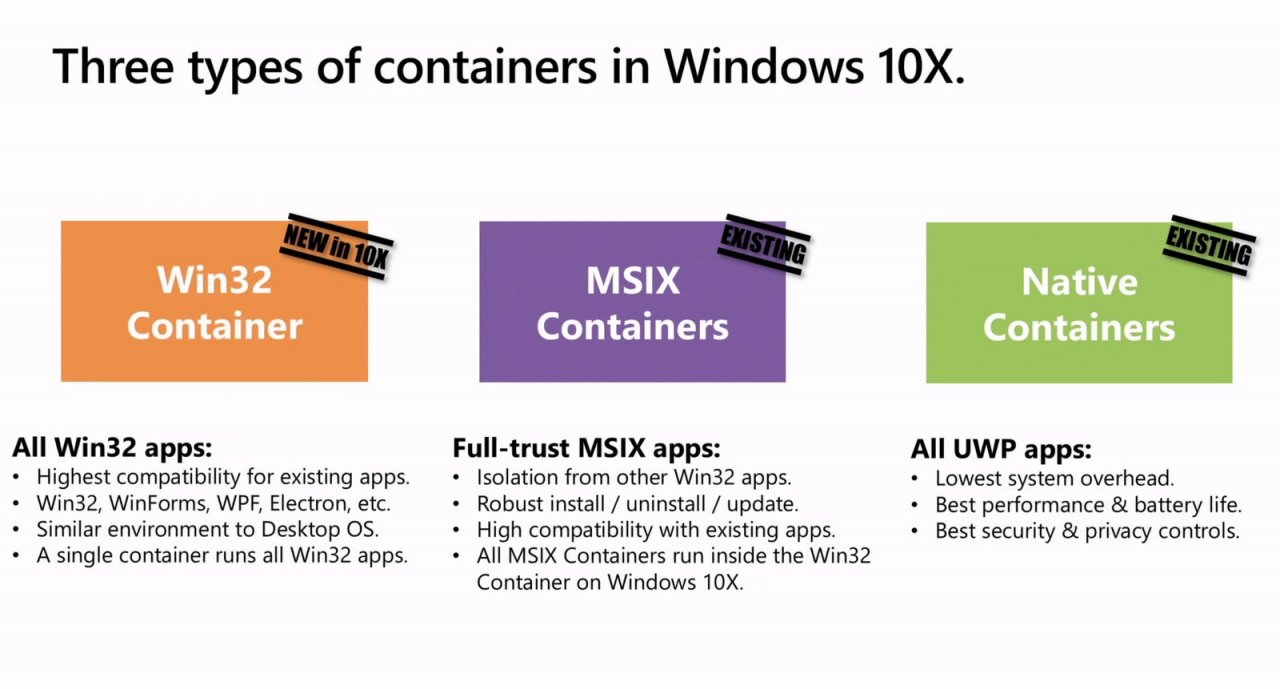
UWP-приложения являются родными и наиболее оптимизированными для систем на базе Windows Core OS, какой и является Windows 10X. Они обеспечивают минимальную нагрузку на систему и наилучшую производительность. Каждое UWP-приложение выполняется в своём собственном контейнере, благодаря чему достигается отличный уровень безопасности и конфиденциальности.
С классическими Win32-приложениями и MSIX всё несколько сложнее. Эти приложения созданы для настольных компьютеров, и, как правило, они являются более мощными, чем UWP-приложения. Но в то же время они менее производительные и оказывают большее влияние на время автономной работы устройств.
Исправить эту проблему призван контейнер Win32. Он представляет собой среду, в котором будут запускаться классические 32- и 64-битные приложения Win32, WinForms, WPF, Electron и другие. Фактически, внутри контейнера находится облегчённая версия обычной Windows 10 со всеми устаревшими компонентами.
Контейнер Win32 не связан с эмуляцией программного обеспечения. Принцип его работы аналогичен подсистеме Windows для Linux второго поколения. Контейнер работает на базе упрощённой служебной виртуальной машины. Она, в отличие от традиционной виртуальной машины, не замедляется с течением времени и потребляет не так много ресурсов. При этом достигается высокий уровень интеграции между Windows 10X и контейнера Win32.
В отличие от UWP-приложений, существует лишь один контейнер Win32, внутри которого будут выполняться все классические приложения.
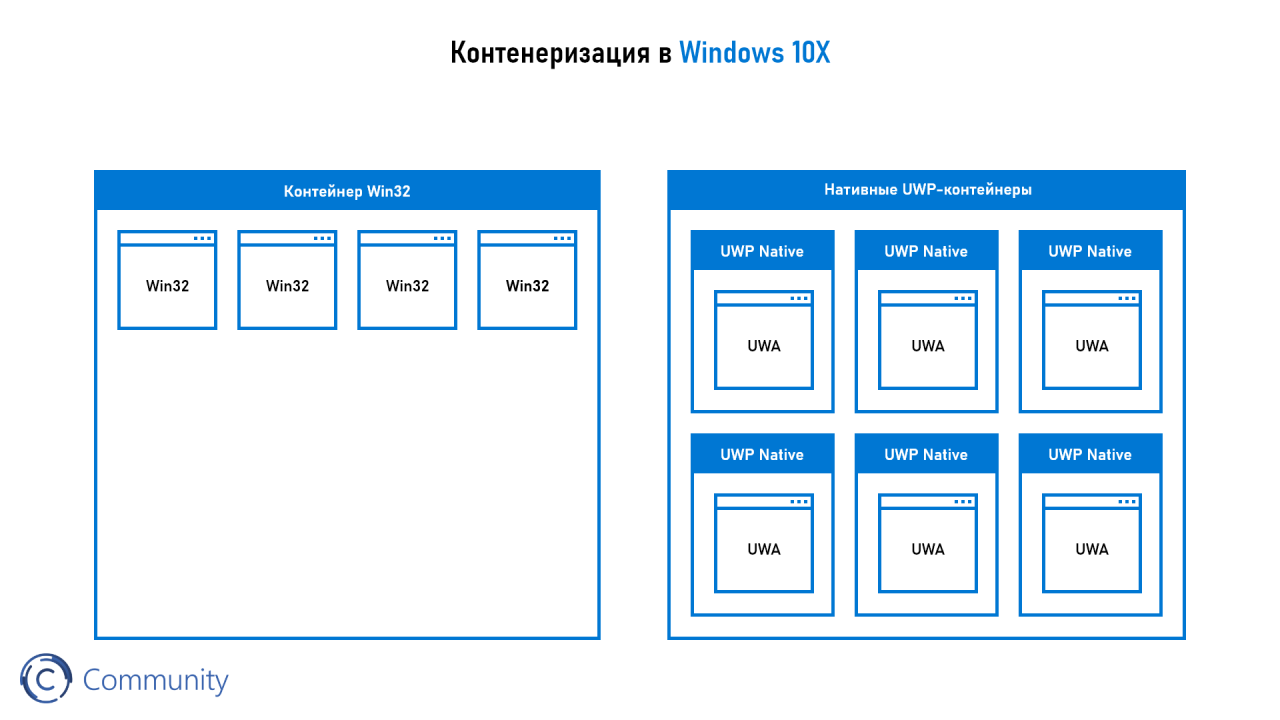
Если в Windows 10X не запущены какие-либо классические приложения, то работа контейнера Win32 приостанавливается. Если запущенные приложения есть, но все окна находятся в свёрнутом состоянии, то контейнер сокращает потребление ресурсов устройства. Если же какое-либо классическое приложение активно используется, то контейнер выделяет больше ресурсов для повышения производительности работы приложения.
Однако есть и несколько побочных эффектов при контейнеризации классических приложений. Во-первых, они не смогут работать в фоновом режиме. Во-вторых, фоновые задачи будут работать только до момента приостановки работы контейнера. В-третьих, приложения не смогут автоматически запускаться при запуске операционной системы. Впрочем, некоторые из этих проблем могут быть решены в будущем.
Что же касается MSIX-приложений, то они также выполняются в контейнере. Только этот контейнер выполняется внутри контейнера Win32, как вы можете видеть на схеме. Это означает, что все вышеперечисленные ограничения контейнера Win32 будут применяться и к контейнерам MSIX.
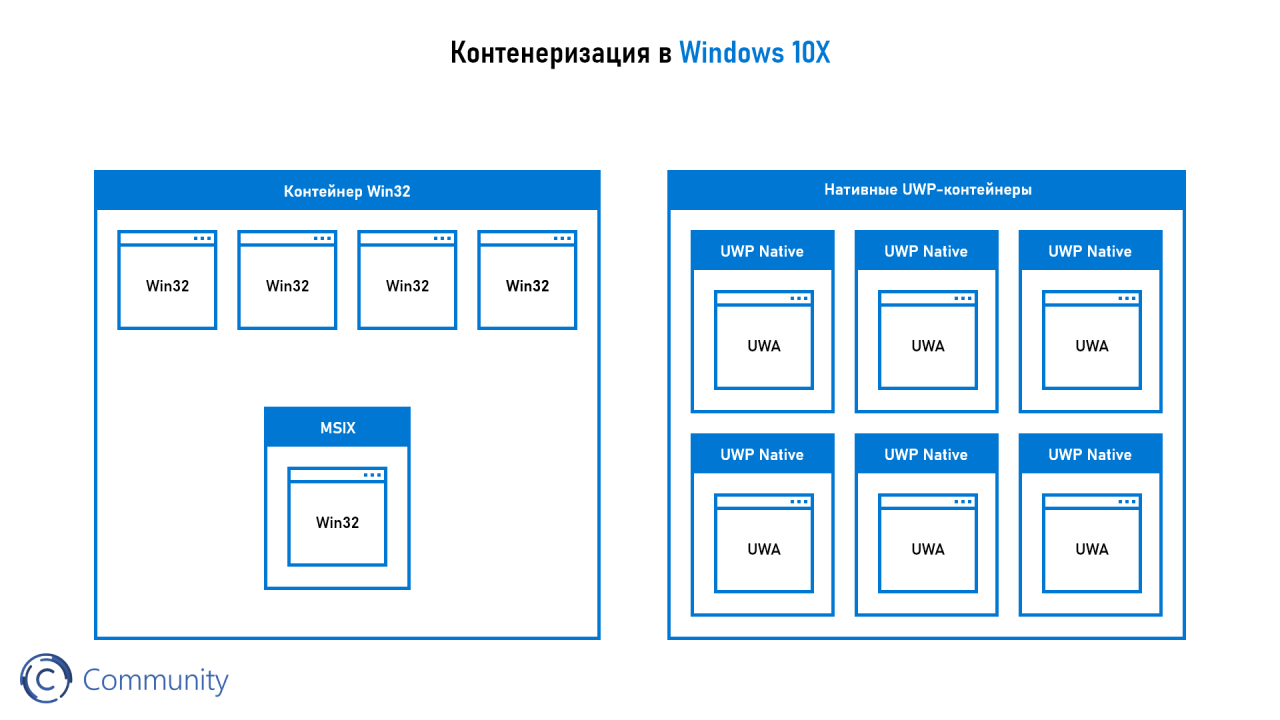
Контейнеры Win32 и MSIX избавляют от необходимости в антивирусном программном обеспечении для Windows 10X, что также положительно скажется на производительности и времени автономной работы устройств.
Практически все классические приложения будут совместимы с Windows 10X и будут корректно работать внутри контейнера Win32. Эти приложения по-прежнему будут получать полный доступ к устройствам ввода, DirectX, аудио, медиа, сетевому подключению и печати.
И всё же есть некоторые типы приложений, которые не будут работать в Windows 10X. В частности, пользователи не смогут вручную устанавливать драйверы для устройств. Они будут загружаться автоматически из Windows Update. Также не будут работать программы, предназначенные для форматирования и разделения жёсткого диска на разделы.
Если приложения будут обращаться к функциям, которые отсутствуют в Windows 10X, то это не приведёт к сбоям в работе. Приложения также не смогут повлиять на основную операционную систему, так как все вызовы остаются внутри контейнера.
Рассмотрим ещё одну схему. Как уже говорилось ранее, контейнер Win32 сложнее, чем может показаться на первый взгляд. Он включает в себя ядро, драйверы, набор необходимых файлов и даже реестр.
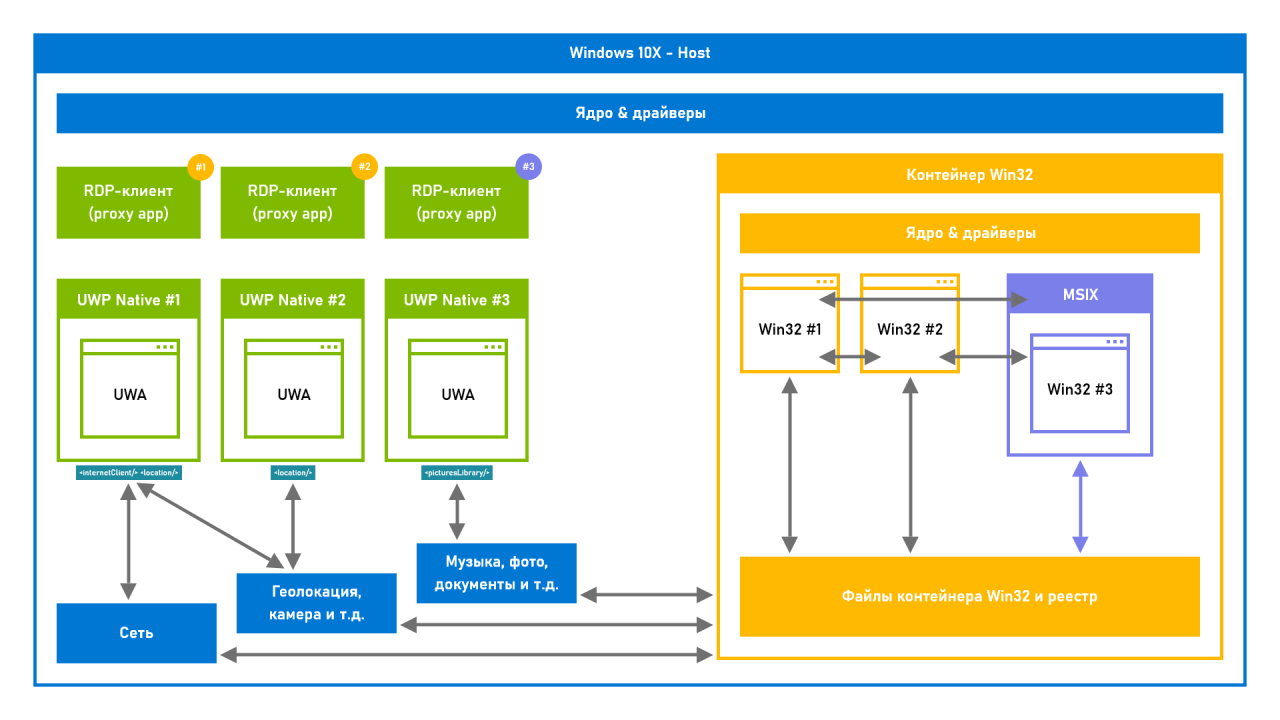
Приложения, работающие внутри контейнера, полностью изолированы от операционной системы. Они не имеют прямого доступа к системным ресурсам, таким как сетевое подключение, микрофон, клавиатура, мышь и так далее. Windows 10X взаимодействует с классическими при помощи высокопроизводительных RDP-клиентов, которые позволяют обращаться к системным ресурсам, принимать ввод данных и выводить информацию на экран устройства. Для каждого запущенного классического приложения создаётся отдельный RDP-клиент.
Классические приложения внутри контейнера Win32 могут взаимодействовать друг с другом, с файловой системой и реестром так же, как в обычной Windows 10.
Что же касается конфиденциальности, то и здесь не всё так просто, как может показаться. UWP-приложения в Windows 10X могут получать доступ к камере, микрофону, местоположению, библиотекам пользователя в соответствии с разрешениями. Если пользователь разрешил приложению обращаться, например, к микрофону, то операционная система предоставит такую возможность.
В случае с классическими приложениями внутри контейнера Win32 всё несколько сложнее. Пользователь также может управлять разрешениями на доступ к камере, микрофону и так далее, однако эти разрешения будут распространяться на весь контейнер Win32. Проще говоря, если разрешить доступ к камере, то все приложения внутри контейнера смогут её использовать. Если запретить, то, соответственно, ни одно приложение в контейнере не получит к ней доступ.
Заключение
Мы постарались максимально подробно и точно рассказать вам обо всём, что сейчас известно Windows 10X. Но нам предстоит ещё многое узнать о новой операционной системе. С нетерпением ждём конференцию разработчиков Build 2020, которая пройдёт в мае этого года.